1 2 3 4 5 6 7 8 9 10 11 12 13 14 15 16 17 18 19 20 21 22 23 24
ФЕДЕРАЛЬНЫЙ РЕГИСТР МЕДИЦИНСКИХ РАБОТНИКОВ (интернет-портал). Руководство пользователя (2020 год)
ЕДИНая ГОСУДАРСТВЕННая ИНФОРМАЦИОННая
СИСТЕМа В СФЕРЕ ЗДРАВООХРАНЕНИЯ
федеральный регистр медицинских работников
Руководство пользователя
2020
СОДЕРЖАНИЕ
АННОТАЦИЯ................................................................................................................................ 4
ТЕРМИНЫ, ОПРЕДЕЛЕНИЯ, ИСПОЛЬЗУЕМЫЕ СОКРАЩЕНИЯ........................................ 5
1. ВВЕДЕНИЕ.............................................................................................................................. 6
1.1 Область применения......................................................................................................... 6
1.2 Краткое описание возможностей..................................................................................... 6
1.3 Уровень подготовки пользователя................................................................................... 6
1.4 Перечень эксплуатационной документации, с которой необходимо ознакомиться пользователю 6
2. НАЗНАЧЕНИЕ ПОДСИСТЕМЫ........................................................................................... 7
2.1. Функции, для автоматизации которых предназначена Подсистема............................ 7
2.2. Условия, при соблюдении которых обеспечивается применение Подсистемы......... 7
3. ПОДГОТОВКА К РАБОТЕ................................................................................................... 8
3.1 Порядок загрузки данных и программ............................................................................. 8
3.2 Вход в Подсистему............................................................................................................. 8
3.3 Выход из Подсистемы..................................................................................................... 10
3.4 Порядок проверки работоспособности Подсистемы................................................... 11
4. ОПИСАНИЕ ФУНКЦИОНАЛЬНОСТИ ПОДСИСТЕМЫ................................................ 12
4.1 Описание выполняемых функций, задач, процедур.................................................... 12
4.2 Описание операций технологического процесса обработки данных, необходимых для выполнения функций, задач, процедур....................................................................................................... 12
4.2.1 Добавление медицинского работника в ФРМР.................................................... 12
5. ОТЧЕТЫ ОБ ЭКСПЛУАТАЦИИ ФРМР............................................................................ 46
5.1 69. Отчет об эксплуатации ФРМО/ФРМР по сведениям о трудоустройстве............ 46
5.2 70. Отчет об эксплуатации ФРМО/ФРМР по сведениям об образовании................ 50
5.3 87. Отчет о специалистах, прошедших обучение в рамках целевой подготовки (профессиональное образование)............................................................................................................................. 53
5.4 88. Отчет о специалистах, прошедших обучение в рамках целевой подготовки (послевузовское образование)............................................................................................................................. 56
5.5 111. Отчет по трудоустроенным сотрудникам с иностранным образованием.......... 58
5.6 119. Отчет по сведениям о трудоустройстве в разрезе структурных подразделений ФРМО 60
5.7 128. Отчет по сотрудникам с сертификатами и/или свидетельствами по аккредитации с истекшим сроком действия и со сроком действия, близким к завершению........................................ 64
5.8 139. Отчет по целевым сотрудникам, которые трудоустроены в МО с регионом заказчика 67
5.9 140. Отчет по возрастам МР в разрезе субъектов......................................................... 70
5.10 143. Отчет по возрастам МР в разрезе специальностей.............................................. 73
5.11 152. Отчет о сотрудниках, работающих в организации............................................... 75
5.12 161. Отчет о движении кадров для анализа динамики устранения кадрового дефицита ФНР 78
5.13 Просмотр заказанных отчетов........................................................................................ 81
6. АВАРИЙНЫЕ СИТУАЦИИ................................................................................................. 82
6.1 Действия при аварийных ситуациях............................................................................. 82
6.2 Контактная информация................................................................................................. 82
6.3 Порядок обращения в службу технической поддержки............................................... 82
6.4 Создание снимков экрана – «скриншотов»................................................................... 82
7. ПРИЛОЖЕНИЯ.................................................................................................................... 84
6.1 Приложение 1.................................................................................................................. 84
6.2 Приложение 2.................................................................................................................. 85
6.3 Приложение 3.................................................................................................................. 87
АННОТАЦИЯ
Настоящий документ является руководством пользователя по эксплуатации Федерального регистра медицинских работников.
Данное руководство содержит информацию об операциях, выполняемых пользователями при ведении регистра в части ввода персональных данных, информации об адресах медицинских работников, сведений о профессиональном образовании, свидетельств об аккредитации специалистов и трудоустройстве (личном деле), о наградах, о профессиональных некоммерческих организациях, а также сведений об обучающихся в высших медицинских образовательных организациях, осуществляющих медицинскую деятельность.
Операции доступны в соответствии с матрицей прав и ролей, приведенной в Приложение 2
ТЕРМИНЫ, ОПРЕДЕЛЕНИЯ, ИСПОЛЬЗУЕМЫЕ СОКРАЩЕНИЯ
|
Обозначение |
Описание |
|
ЕГИСЗ, Система |
Единая государственная информационная система здравоохранения |
|
ЕПГУ |
Единый портал государственных услуг |
|
ИА |
Единая система идентификации, аутентификации и авторизации пользователей ЕГИСЗ |
|
МЗ РФ |
Министерство здравоохранения Российской Федерации |
|
МО |
Медицинская организация |
|
НСИ |
Нормативно-справочная информация |
|
ОУ |
Образовательное учреждение |
|
ОУЗ |
Орган управления здравоохранением |
|
ПК |
Персональный компьютер |
|
РФ |
Российская Федерация |
|
СТП |
Служба технической поддержки |
|
ФИАС |
Федеральная информационная адресная система |
|
ФИО |
Фамилия, имя, отчество |
|
ФОИВ |
Федеральный орган исполнительной власти |
|
ФРМО |
Федеральный реестр медицинских организаций |
|
ФРМР, Подсистема |
Федеральный регистр медицинских работников |
1. ВВЕДЕНИЕ
1.1 Область применения
Федеральный регистр медицинских работников (далее – ФРМР, Подсистема) применяется в Министерстве здравоохранения Российской Федерации, а также в органах государственной власти субъектов Российской Федерации и муниципальных образованиях в качестве инструмента для автоматизированных процессов сбора, обработки и анализа данных с целью осуществления информационно-аналитической поддержки принятия решений в сфере здравоохранения.
1.2 Краткое описание возможностей
ФРМР позволяет осуществлять автоматизацию процессов сбора, обработки и анализа данных о количественном и качественном составе медицинских работников с использованием современных информационных технологий.
1.3 Уровень подготовки пользователя
При работе с ФРМР пользователь должен обладать знаниями предметной области, навыками работы с операционной системой Microsoft Windows и веб-браузером, а также пройти специальное обучение по работе с ФРМР или ознакомиться с руководством пользователя, входящим в комплект документации ФРМР.
1.4 Перечень эксплуатационной документации, с которой необходимо ознакомиться пользователю
Для успешной эксплуатации ФРМР пользователю необходимо ознакомиться с данным руководством.
2. НАЗНАЧЕНИЕ ПОДСИСТЕМЫ
2.1. Функции, для автоматизации которых предназначена Подсистема
ФРМР предназначен для автоматизации следующих процессов:
1) сбора, обработки и хранения информации о качественном и количественном составе медицинских работников, которая включает в себя:
- персональные данные медицинских работников;
- сведения об адресах медицинских работников;
- сведения об образовании: среднем (общем), профессиональном, послевузовском, дополнительном профессиональном, сертификате специалиста, сведений об аккредитации, а также о квалификационной категории;
- сведения о трудоустройстве медицинских работников (личное дело);
- сведения о наградах медицинских работников;
- сведения о профессиональных некоммерческих организациях медицинских работников;
2) поиска медицинских работников по ключевым параметрам.
2.2. Условия, при соблюдении которых обеспечивается применение Подсистемы
Для обеспечения применения ФРМР необходимо наличие следующих минимальных технических средств:
1) IBM-совместимый ПК с частотой процессора 700 МГц и выше;
2) 512 Мб ОЗУ;
3) операционная система Microsoft Windows XP/7/8.
Рекомендуемые технические средства:
1) ПК с частотой процессора 2 ГГц и выше;
2) 2 Гб ОЗУ;
3) операционная система Microsoft Windows 7/8.
Персональный компьютер должен быть подключен к сети Интернет со скоростью передачи данных не менее 256 Кбит/с.
Системные программные средства, необходимые для работы с ФРМР, должны быть представлены лицензионной локализованной версией системного программного обеспечения.
3. ПОДГОТОВКА К РАБОТЕ
3.1 Порядок загрузки данных и программ
Для начала работы с Подсистемой на рабочем месте пользователя должен быть настроен постоянный доступ к сети Интернет. Интерфейс пользователя Подсистемы поддерживает следующие веб-браузеры:
- Google Chrome от версии 40.0 и выше;
- Mozilla Firefox от версии 50.0 и выше;
- Internet Explorer от версии 9.0 и выше
3.2 Вход в Подсистему
Для успешного входа в Подсистему необходимо открыть веб-браузер и в адресной строке ввести http://nr.egisz.rosminzdrav.ru/. На экране отобразится страница авторизации ИА (Рисунок 1).


Рисунок 1 – Страница авторизации ИА
Для предоставления доступа в ФРМР через ИА необходимо зарегистрироваться на едином портале государственных услуг (далее – ЕПГУ) по адресу https://www.gosuslugi.ru/ и подтвердить СНИЛС, затем направить заявку в формате .doc/.docx и ее сканированную копию с подписью ответственного лица и печатью организации в службу технической поддержки (далее – СТП) ЕГИСЗ по адресу egisz@rt-eu.ru (форма заявки приведена в ). Заявка должна содержать следующую информацию:
· СНИЛС;
· Фамилия;
· Имя;
· Отчество;
· адрес электронной почты;
· субъект Российской Федерации (далее – РФ);
· полное наименование медицинской организации (далее – МО);
· краткое наименование МО;
· наименование подсистемы, в которую необходим доступ – ФРМР;
· наименование роли.
Описание ролей пользователей приведено в Приложение 2
На странице авторизации ИА необходимо ввести логин и пароль пользователя и нажать на кнопку «Войти». После чего произойдет переход на стартовую страницу Системы (Рисунок 2).

Рисунок 2 – Стартовая страница Системы
На стартовой странице Системы в блоке «ФРМО/ФРМР» будет отображен список доступных пользователю подсистем ЕГИСЗ согласно предоставленным правам доступа (в данном случае ФРМР). Для перехода в ФРМР необходимо перейти по ссылке «Медицинский персонал» (Рисунок 3).


Рисунок 3 – Вход в ФРМР через стартовую страницу
Также вход в ФРМР возможно осуществить посредством нажатия на ссылку «ФРМО/ФРМР» в верхнем (главном) меню и выбора параметра «Медицинский персонал» (Рисунок 4).

Рисунок 4 – Вход в ФРМР через верхнее (главное) меню
Далее произойдет переход на главную страницу регистра (Рисунок 5).


Рисунок 5 – Главная страница регистра
3.3 Выход из Подсистемы
Для
корректного выхода из Подсистемы необходимо нажать на кнопку с ФИО пользователя
в правом верхнем углу, далее в выпадающем списке нажать кнопку ![]() ,
после чего будет осуществлен выход из Подсистемы.
,
после чего будет осуществлен выход из Подсистемы.
3.4 Порядок проверки работоспособности Подсистемы
Программное обеспечение работоспособно, если в результате действий пользователя, изложенных в разделе 3.2 «Вход в Подсистему», загрузилась страница главного окна Подсистемы без выдачи пользователю сообщения об ошибке.
4. ОПИСАНИЕ ФУНКЦИОНАЛЬНОСТИ ПОДСИСТЕМЫ
4.1 Описание выполняемых функций, задач, процедур
ФРМР предназначен для автоматизации сбора, учета и актуализации сведений о качественном и количественном составе медицинских работников.
4.2 Описание операций технологического процесса обработки данных, необходимых для выполнения функций, задач, процедур
4.2.1 Добавление медицинского работника в ФРМР
Данный раздел содержит следующие пункты:
- описание процесса ввода персональных данных медицинского работника;
- описание процесса ввода сведений об адресах медицинского работника;
- описание процесса ввода сведений об образовании медицинского работника;
- описание процесса ввода сведений о трудоустройстве (личное дело) медицинского работника;
- описание процесса ввода сведений о наградах медицинского работника;
- описание процесса ввода сведений о профессиональных некоммерческих организациях медицинского работника.
4.2.1.1 Ввод персональных данных медицинского работника
Для добавления записи о медицинском работнике в ФРМР
необходимо нажать на кнопку ![]() , после чего
откроется форма для ввода персональных данных медицинского работника (Рисунок
6).
, после чего
откроется форма для ввода персональных данных медицинского работника (Рисунок
6).

Рисунок 6 -- Окно ввода персональных данных медицинского работника
В открывшемся окне необходимо заполнить поля формы ввода (описание полей представлено в Таблица 1). Поля, отмеченные знаком «*» («звездочка»), обязательны для заполнения.
Таблица 1 – Описание полей для ввода персональных данных сотрудника
|
№ п/п |
Наименование поля |
Описание |
Вид, способ ввода |
|
1 |
СНИЛС |
Номер СНИЛС сотрудника |
Числовое поле ввода в формате ХХХ-ХХХ-ХХХ ХХ |
|
2 |
Фамилия |
Фамилия сотрудника |
Текстовое поле для ввода с ограничением от 1 до 100 символов |
|
3 |
Имя |
Имя сотрудника |
Текстовое поле для ввода с ограничением от 2 до 100 символов |
|
4 |
Отчество |
Отчество сотрудника |
Текстовое поле для ввода с ограничением от 2 до 100 символов |
|
5 |
Дата рождения |
Дата рождения сотрудника |
Поле для ввода в формате ДД.ММ.ГГГГ. Минимальный возраст – 14 лет |
|
6 |
Пол |
Пол сотрудника |
Переключатель: мужской/женский |
|
7 |
Гражданство |
Гражданство сотрудника |
Выпадающий список |
|
7.1 |
Страна |
Страна гражданства сотрудника |
Выпадающий список. Поле становится доступно при выборе значений «Гражданин Российской Федерации и иностранного государства (двойное гражданство)» или «Иностранный гражданин» в поле «Гражданство» |
|
8 |
ИНН |
ИНН сотрудника |
Числовое поле для ввода. Количество вводимых символов должно быть равно 12 |
|
9 |
Телефон (+7) |
Телефон сотрудника |
Числовое поле для ввода. Количество вводимых символов должно быть равно 10 |
|
10 |
Отношение к военной службе |
Отношение к военной службе сотрудника |
Выпадающий список |
|
11 |
Документы |
Табличная часть для заполнения документов, удостоверяющих личность |
Для заполнения
табличной части необходимо нажать на кнопку Описание полей табличной части приведено в пунктах 11.1 – 11.5 |
|
11.1 |
Тип документа |
Тип документа, удостоверяющего личность |
Выпадающий список |
|
11.2 |
Серия |
Серия документа, удостоверяющего личность |
Числовое поле для ввода с ограничением до 10 символов |
|
11.3 |
Номер |
Номер документа, удостоверяющего личность |
Числовое поле для ввода с ограничением до 20 символов |
|
11.4 |
Дата выдачи |
Дата выдачи документа, удостоверяющего личность |
Поле для ввода в формате ДД.ММ.ГГГГ |
|
11.5 |
Выдан |
Организация, выдавшая документ, удостоверяющий личность |
Текстовое поле для ввода с ограничением до 200 символов |
При вводе СНИЛС и нажатии кнопки «Поиск» (Рисунок 7) происходит проверка на наличие сотрудника в регистре, а также на корректность введенного значения.
![]()
Рисунок 7 – Ввод СНИЛС и проверка введенного значения по кнопке «Поиск»
Если сотрудник с таким СНИЛС уже присутствует в регистре, произойдет переход в карточку данного медицинского работника (Рисунок 9).
Если СНИЛС введен не корректно, то появится предупреждение о неверном значении (Рисунок 8).

Рисунок 8 – Сообщение о некорректном вводе СНИЛС
Если СНИЛС введен корректно, и такого значения нет в регистре, то появится возможность продолжить заполнение полей в форме ввода персональных данных сотрудника (Таблица 1).
После заполнения полей формы ввода необходимо нажать на кнопку «Продолжить», далее введенные данные будут сохранены и осуществится переход к карточке медицинского работника (Рисунок 9).
Для закрытия формы ввода персональных данных без сохранения необходимо нажать на кнопку «Закрыть», после чего осуществится переход к главной странице регистра (Рисунок 5).

Рисунок 9 – Карточка медицинского работника
4.2.1.2 Ввод данных об адресах медицинского работника
Для ввода данных об адресе в карточке медицинского работника необходимо в блоке «Адреса» нажать на кнопку «Создать» (Рисунок 10), после чего появится форма ввода информации об адресе (Рисунок 11).

Рисунок 10 – Блок «Адреса»

Рисунок 11 – Форма ввода информации об адресе сотрудника
В открывшемся окне необходимо заполнить поля формы ввода (описание полей представлено в Таблица 2 – Описание данных об адресе сотрудника). Поля, отмеченные знаком «*» («звездочка»), обязательны для заполнения.
Таблица 2 – Описание данных об адресе сотрудника
|
№ п/п |
Наименование поля |
Описание |
Вид, способ ввода |
|
1 |
Тип адреса |
Тип адреса сотрудника |
Выпадающий список |
|
2 |
Проживает с |
Дата, с которой сотрудник проживает по данному адресу |
Поле для ввода в формате ДД.ММ.ГГГГ |
|
3 |
Адрес |
Параметры адреса сотрудника |
Кнопка вызова формы для ввода параметров адреса (Рисунок 13, Таблица 3) |
Для сохранения введенной информации необходимо воспользоваться кнопкой «Создать», после нажатия на которую окно ввода закроется, и осуществится переход к карточке медицинского работника.
Для отмены ввода информации об адресе сотрудника необходимо нажать на кнопку «Отменить».
Для указания адреса нажмите кнопку ![]() на
форме ввода адреса сотрудника в поле «Адрес» (Рисунок 11).
на
форме ввода адреса сотрудника в поле «Адрес» (Рисунок 11).
В открывшемся окне (Рисунок 12) необходимо заполнить поля формы ввода (описание полей представлено в Таблица 3 – Описание параметров адреса сотрудника). Поля, отмеченные знаком «*» («звездочка»), обязательны для заполнения.

Рисунок 12 – Параметры адреса сотрудника
Таблица 3 – Описание параметров адреса сотрудника
|
№ п/п |
Наименование поля |
Описание |
Вид, способ ввода |
|
1 |
Субъект |
Субъект РФ, в котором проживает/зарегистрирован сотрудник |
Выпадающий список |
|
2 |
Населенный пункт |
Населенный пункт, в котором проживает/зарегистрирован сотрудник |
Справочное поле. Недоступно для заполнения до указания субъекта РФ. Введите первые несколько символов наименования населенного пункта, а затем выберите значение из выпадающего списка, предложенного Системой. Ввод информации осуществляется согласно справочнику ФИАС |
|
3 |
Улица |
Улица, на которой проживает/зарегистрирован сотрудник |
Справочное поле. Недоступно для заполнения до указания населенного пункта. Введите первые несколько символов наименования улицы, а затем выберите значение из выпадающего списка, предложенного Системой. Ввод информации осуществляется согласно справочнику ФИАС |
|
4 |
Дом |
Дом, в котором проживает/зарегистрирован сотрудник |
Справочное поле. Недоступно для заполнения до указания улицы. Введите первые несколько символов номера дома, а затем выберите значение из выпадающего списка, предложенного Системой. Ввод информации осуществляется согласно справочнику ФИАС |
|
5 |
Квартира |
Квартира, в которой проживает/зарегистрирован сотрудник |
Текстовое поле |
Для сохранения введенных данных необходимо воспользоваться кнопкой «Сохранить» (Рисунок 12), после нажатия на которую окно ввода будет закрыто, и осуществится переход к окну ввода информации об адресе (Рисунок 11).
Для отмены введенных данных необходимо воспользоваться кнопкой «Отменить» (Рисунок 12), при этом введенные данные не сохранятся, окно ввода закроется, осуществится переход к окну ввода информации об адресе (Рисунок 11).
После ввода и сохранения данных об адресе появляется возможность редактирования или удаления записей (Рисунок 13).

Рисунок 13 – Кнопки «Изменить» и «Удалить» в блоке «Адреса»
Для изменения введенной информации необходимо выбрать запись и нажать на кнопку «Изменить», после чего откроется окно редактирования данных.
Для удаления данных необходимо выбрать запись и нажать на кнопку «Удалить», после чего появится сообщение для подтверждения действий по удалению. В случае подтверждения удаления данные будут удалены без возможности восстановления.
4.2.1.3 Ввод данных об образовании медицинского работника
На этапе эксплуатации в информационном блоке «Образование» предлагается заполнить следующие вкладки:
- среднее (общее) образование;
- профессиональное образование;
- послевузовское образование;
- дополнительное профессиональное образование;
- сертификат специалиста;
- свидетельство об аккредитации специалиста;
- квалификационная категория.
Для ввода информации во вкладке «Среднее (общее) образование» необходимо воспользоваться кнопкой «Изменить», после нажатия на которую появится форма ввода информации (Рисунок 14).

Рисунок 14 – Форма ввода информации о среднем (общем) образовании
В
открывшемся окне (Рисунок 14Error: Reference
source not found) необходимо заполнить поля формы ввода, а также
табличную часть «Профессиональные курсы» (в случае прохождения профессиональных
курсов для младшего медицинского персонала). Для заполнения табличной части
необходимо нажать на кнопку ![]() , после чего
откроется окно ввода информации о профессиональных курсах для младшего
медицинского персонала (Рисунок 15). Описание
полей представлено в Таблица 4 – Описание сведений, вводимых о среднем (общем)
образовании. Поля, отмеченные знаком «*» («звездочка»), обязательны для
заполнения.
, после чего
откроется окно ввода информации о профессиональных курсах для младшего
медицинского персонала (Рисунок 15). Описание
полей представлено в Таблица 4 – Описание сведений, вводимых о среднем (общем)
образовании. Поля, отмеченные знаком «*» («звездочка»), обязательны для
заполнения.

Рисунок 15 – Добавление записи о профессиональных курсах
Таблица 4 – Описание сведений, вводимых о среднем (общем) образовании
|
№ п/п |
Наименование поля |
Описание |
Вид, способ ввода |
|
1 |
Образовательное учреждение |
Наименование образовательного учреждения среднего (общего) образования |
Текстовое поле для ввода |
|
2 |
Серия аттестата |
Серия аттестата |
Текстовое поле для ввода |
|
3 |
Номер аттестата |
Номер аттестата |
Числовое поле для ввода |
|
4 |
Дата выдачи аттестата |
Дата выдачи аттестата |
Поле для ввода в формате ДД.ММ.ГГГГ |
|
5 |
Профессиональные курсы |
Табличная часть для заполнения профессиональных курсов |
Для заполнения
табличной части необходимо нажать на кнопку Описание поля ввода табличной части приведено в пункте 5.1 |
|
5.1 |
Дата выдачи |
Дата выдачи сертификата |
Поле для ввода в формате ДД.ММ.ГГГГ |
|
5.2 |
Профессия |
Профессия младшего медицинского работника |
Выпадающий список |
Для подтверждения введенных в табличную часть данных нажмите на кнопку «Создать» (Рисунок 15). Для отмены ввода без сохранения данных нажать на кнопку «Отменить».
После сохранения данных, введенных в табличную часть
«Профессиональные курсы», появится возможность удаления записи. Для удаления
записи нажмите на кнопку ![]() (Рисунок 16).
(Рисунок 16).
![]()

Рисунок 16 – Удаление записи о профессиональных курсах
После сохранения данных, введенных в табличную часть «Профессиональные курсы», необходимо сохранить информацию, внесенную в окне изменения данных о среднем (общем) образовании, нажав на кнопку «Сохранить» (Рисунок 14). Для отмены ввода без сохранения данных нажать на кнопку «Отменить».
После ввода и сохранения данных о среднем (общем) образовании появляется возможность редактирования записей. Для изменения введенной информации необходимо выбрать запись и нажать на кнопку «Изменить», после чего откроется окно редактирования данных.
Для ввода информации во вкладке «Профессиональное образование» необходимо воспользоваться кнопкой «Создать», после нажатия на которую появится форма ввода информации.
В ФРМР вносятся сведения как об образовании, полученном на территории Российской Федерации, так и об образовании, полученном за рубежом.
А) Ввод информации о профессиональном образовании, полученном на территории Российской Федерации
Для внесения информации о профессиональном образовании, полученном на территории Российской Федерации, в поле «Место получения образования» необходимо оставить значение «Россия/РСФСР», установленное по умолчанию (Рисунок 17).

Рисунок 17 – Форма ввода информации о профессиональном образовании, полученном на территории РФ
В открывшемся окне (Рисунок 17) необходимо заполнить поля формы ввода (описание полей представлено в Таблица 5 – Описание сведений о профессиональном образовании, полученном на территории РФ). Поля, отмеченные знаком «*» («звездочка»), обязательны для заполнения.
Таблица 5 – Описание сведений о профессиональном образовании, полученном на территории РФ
|
№ п/п |
Наименование поля |
Описание |
Вид, способ ввода |
|
1 |
Дубликат |
Наличие дубликата диплома |
Включение знака |
|
2 |
Место получения образования |
Место получения образования. По умолчанию указывается значение «Россия/РСФСР» |
Выпадающий список
|
|
3 |
Уровень образования |
Уровень образования, полученного сотрудником |
Выпадающий список |
|
4 |
Год поступления |
Год поступления в образовательное учреждение |
Числовое поле для ввода в формате ГГГГ |
|
5 |
Серия диплома |
Серия диплома о профессиональном образовании |
Текстовое поле для ввода |
|
6 |
Номер диплома |
Номер диплома о профессиональном образовании |
Числовое поле для ввода |
|
7 |
Дата выдачи |
Дата выдачи диплома о профессиональном образовании |
Поле для ввода в формате ДД.ММ.ГГГГ |
|
8 |
Образовательное учреждение |
Образовательное учреждение, в котором сотрудник получил профессиональное образование |
Справочное поле. Введите первые несколько символов наименования образовательного учреждения, а затем выберите значение из выпадающего списка, предложенного Системой |
|
9 |
Специальность |
Специальность, указанная в дипломе о профессиональном образовании |
Выпадающий список |
|
10 |
Квалификация |
Квалификация, указанная в дипломе о профессиональном образовании |
Выпадающий список Недоступно для уровней образования «Незаконченное среднее профессиональное» и «Незаконченное высшее профессиональное» |
|
11 |
Целевое обучение |
Признак целевого обучения |
Выпадающий список |
|
12 |
Заказчик |
Субъект-заказчик целевого обучения |
Выпадающий список. Доступно только при проставлении признака целевого обучения |
|
13 |
Срок исполнения обязательств |
Срок исполнения обязательств по целевому обучению |
Поле для ввода. Доступно только при проставлении признака целевого обучения |
|
14 |
Обязательства по целевому обучению расторгнуты |
Признак расторжения обязательств по целевому обучению |
Выпадающий список. Доступно только при проставлении признака целевого обучения |
|
15 |
Причина расторжения |
Причина расторжения целевого обучения |
Выпадающий список. Доступно только при проставлении расторжения обязательства по целевому обучению |
|
16 |
Срок неисполненного стажа |
Срок неисполненного стажа по целевому обучению |
Рассчитываемое поле, примеры
значений: Логика расчета значения представлена ниже |
Логика расчета значения в поле «Срок неисполненного стажа» выглядит следующим образом:
1. Если в поле «Обязательства по целевому обучению расторгнуты» указано значение «Да», то рассчитывается стаж из блока «Личное дело» (порядок расчета стажа приведен в п.3):
1. если рассчитываемый стаж меньше значения в поле «Срок исполнения обязательств», то выводится значение неисполненного срока, пример: «Не исполнено 572 дней (1 год(лет) 5 месяцев)»
2. если рассчитываемый стаж больше или равно значению в поле «Срок исполнения обязательств», то выводится значение «Не исполнено»
2. Если в поле «Обязательства по целевому обучению расторгнуты» указано значение «Нет», то рассчитывается стаж из блока «Личное дело» (порядок расчета стажа приведен в п.3):
1. если рассчитываемый стаж меньше значения в поле «Срок исполнения обязательств», то выводится значение оставшегося срока, пример: «Осталось исполнить 337 дней (11 месяцев)»
2. если рассчитываемый стаж больше или равно значению в поле «Срок исполнения обязательств», то выводится значение «Обязательства исполнены»
3. Расчет стажа происходит по записям в блоке «Личное дело» со следующими условиями:
1. уровень целевого профессионального образования соответствует должности согласно справочнику «Справочник соответствия должности и уровня образования» (OID 1.2.643.5.1.13.13.11.1440)
2. для целевого послевузовского образования в записи(ях) личного дела должна быть указана должность, являющаяся дочерней для записи «Должности руководителей медицинских организаций» или «Должности специалистов с высшим профессиональным (медицинским) образованием (врачи)»
3. учитываются только записи о трудоустройстве со значением в поле «Целевая подготовка» = «Да», если у сотрудника имеются записи в блоке «Временное неисполнение функциональных обязанностей», данные периоды не учитываются в стаж
4. учитываются только записи с типом занятия должности «Основная»
5. учитываются только записи медицинских организаций, у которых регион совпадает с регионом заказчика целевого образования
6. учитываются только записи, имеющие значение в поле "Дата начала" позже даты в поле "Дата выдачи" в записи целевого профессионального образования
Для сохранения введенных данных необходимо воспользоваться кнопкой «Создать» (Рисунок 17), после нажатия на которую окно ввода будет закрыто, и осуществится переход на вкладку «Профессиональное образование» блока «Образование».
Б) Ввод информации о профессиональном образовании, полученном на территории республики Союза ССР
Для внесения информации о профессиональном образовании, полученном на территории республики Союза ССР, в поле «Место получения образования» необходимо установить значение «Республики Союза ССР» (Рисунок 18).

Рисунок 18 – Форма ввода информации о профессиональном образовании, полученном на территории республики Союза ССР
В открывшемся окне (Рисунок 18) необходимо заполнить поля формы ввода (описание полей представлено в Таблица 6 – Описание сведений о профессиональном образовании, полученном на территории республики Союза ССР). Поля, отмеченные знаком «*» («звездочка»), обязательны для заполнения.
Таблица 6 – Описание сведений о профессиональном образовании, полученном на территории республики Союза ССР
|
№ п/п |
Наименование поля |
Описание |
Вид, способ ввода |
|
1 |
Место получения образования |
Место получения образования |
Выпадающий список
|
|
2 |
Союзная республика |
Выбор республики бывшего СССР, на территории которого было получено образование |
Выпадающий список |
|
3 |
Уровень образования |
Уровень образования, полученного сотрудником |
Выпадающий список |
|
4 |
Образовательное учреждение |
Образовательное учреждение, в котором сотрудник получил профессиональное образование |
Текстовое поле для ввода |
|
5 |
Год поступления |
Год поступления в образовательное учреждение |
Числовое поле для ввода в формате ГГГГ |
|
6 |
Серия диплома |
Серия диплома о профессиональном образовании |
Текстовое поле для ввода |
|
7 |
Номер диплома |
Номер диплома о профессиональном образовании |
Числовое поле для ввода |
|
8 |
Дата выдачи |
Дата выдачи диплома о профессиональном образовании |
Поле для ввода в формате ДД.ММ.ГГГГ |
|
9 |
Специальность |
Специальность, указанная в дипломе о профессиональном образовании |
Выпадающий список |
|
10 |
Квалификация |
Квалификация, указанная в дипломе о профессиональном образовании и соответствующая одной из установленных в РФ квалификаций |
Выпадающий список Недоступно для уровней образования «Незаконченное среднее профессиональное» и «Незаконченное высшее профессиональное» |
Для сохранения введенных данных необходимо воспользоваться кнопкой «Создать» (Рисунок 18), после нажатия на которую окно ввода будет закрыто, и осуществится переход на вкладку «Профессиональное образование» блока «Образование».
В) Ввод информации о профессиональном образовании, полученном на территории иностранного государства
Для внесения информации о профессиональном образовании, полученном на территории иностранного государства, в поле «Место получения образования» необходимо установить значение «Иностранное государство» (Рисунок 19).


Рисунок 19 – Форма ввода информации о профессиональном образовании, полученном на территории иностранного государства
В открывшемся окне (Рисунок 19) необходимо заполнить поля формы ввода (описание полей представлено в Таблица 7 – Описание сведений о профессиональном образовании, полученном на территории иностранного государства). Поля, отмеченные знаком «*» («звездочка»), обязательны для заполнения.
|
№ п/п |
Наименование поля |
Описание |
Вид, способ ввода |
|
1 |
Дубликат |
Наличие дубликата диплома |
Включение знака |
|
2 |
Место получения образования |
Место получения образования |
Выпадающий список
|
|
3 |
Страна |
Страна, в которой сотрудник получил профессиональное образование |
Выпадающий список |
|
4 |
Уровень образования |
Уровень образования, полученного сотрудником |
Выпадающий список |
|
5 |
Образовательное учреждение |
Образовательное учреждение, в котором сотрудник получил профессиональное образование |
Текстовое поле для ввода |
|
6 |
Год поступления |
Год поступления в образовательное учреждение |
Числовое поле для ввода в формате ГГГГ |
|
7 |
Серия диплома |
Серия диплома о профессиональном образовании |
Текстовое поле для ввода |
|
8 |
Номер диплома |
Номер диплома о профессиональном образовании |
Числовое поле для ввода |
|
9 |
Дата выдачи |
Дата выдачи диплома о профессиональном образовании |
Поле для ввода в формате ДД.ММ.ГГГГ |
|
10 |
Специальность, признанная в РФ |
Специальность, указанная в дипломе о профессиональном образовании и соответствующая одной из установленных в РФ специальностей |
Выпадающий список |
|
11 |
Квалификация, признанная в РФ |
Квалификация, указанная в дипломе о профессиональном образовании и соответствующая одной из установленных в РФ квалификаций |
Выпадающий список |
|
12 |
Наличие свидетельства о признании иностранного образования |
Признак наличия или отсутствия свидетельства о признании иностранного образования (свидетельства о нострификации) |
Выпадающий список |
|
13 |
Серия бланка свидетельства |
Серия свидетельства о признании иностранного образования |
Текстовое поле для ввода. Доступно для заполнения при выборе значения «Да» в поле «Наличие свидетельства о признании иностранного образования» |
|
14 |
Номер бланка свидетельства |
Номер свидетельства о признании иностранного образования |
Числовое поле для ввода. Доступно для заполнения при выборе значения «Да» в поле «Наличие свидетельства о признании иностранного образования» |
|
15 |
Дата выдачи свидетельства |
Дата выдачи свидетельства о признании иностранного образования |
Поле для ввода в формате ДД.ММ.ГГГГ. Доступно для заполнения при выборе значения «Да» в поле «Наличие свидетельства о признании иностранного образования» |
Для сохранения введенных данных необходимо воспользоваться кнопкой «Создать» (Рисунок 19), после нажатия на которую окно ввода будет закрыто, и осуществится переход на вкладку «Профессиональное образование» блока «Образование». Для отмены ввода без сохранения данных нажать на кнопку «Отменить».
После ввода и сохранения данных о профессиональном образовании появляется возможность редактирования записей. Для изменения введенной информации необходимо выбрать запись и нажать на кнопку «Изменить», после чего откроется окно редактирования данных.
Ввод сведений во вкладке «Послевузовское образование» доступен только после заполнения информации во вкладке «Профессиональное образование», где указанная специальность является медицинской, а уровень образования может быть указан одним из следующих значений: «Высшее – бакалавриат», «Высшее – магистратура», «Высшее – специалитет».
В ФРМР вносятся сведения как об образовании, полученном на территории Российской Федерации, так и об образовании, полученном за рубежом.
А) Ввод информации о послевузовском образовании, полученном на территории Российской Федерации
Для ввода информации о послевузовском образовании, полученном на территории Российской Федерации, в поле «Место получения образования» необходимо оставить значение «Россия/РСФСР», установленное по умолчанию (Рисунок 20).


Рисунок 20 – Форма ввода информации о послевузовском образовании, полученном на территории РФ
В открывшемся окне (Рисунок 20) необходимо заполнить поля формы ввода (описание полей представлено в Таблица 8 – Описание сведений о послевузовском образовании, полученном на территории РФ). Поля, отмеченные знаком «*» («звездочка»), обязательны для заполнения.
Таблица 8 – Описание сведений о послевузовском образовании, полученном на территории РФ
|
№ п/п |
Наименование поля |
Описание |
Вид, способ ввода |
|
1 |
Дубликат |
Наличие дубликата диплома |
Включение знака |
|
2 |
Место получения образования |
Территория получения образования |
Выпадающий список
|
|
3 |
Тип образования |
Тип послевузовского образования |
Выпадающий список |
|
4 |
Год поступления |
Год поступления в образовательное учреждение |
Числовое поле для ввода в формате ГГГГ |
|
5 |
Учится по настоящее время |
Признак завершения программы послевузовского образования или обучения в настоящее время |
Выпадающий список |
|
6 |
Серия диплома |
Серия диплома о послевузовском образовании |
Текстовое поле для ввода. Доступно для заполнения при выборе значения «Нет» в поле «Учится по настоящее время» |
|
7 |
Номер диплома |
Номер диплома о послевузовском образовании |
Числовое поле для ввода. Доступно для заполнения при выборе значения «Нет» в поле «Учится по настоящее время» |
|
8 |
Дата выдачи |
Дата выдачи диплома о послевузовском образовании |
Поле для ввода в формате ДД.ММ.ГГГГ. Доступно для заполнения при выборе значения «Нет» в поле «Учится по настоящее время» |
|
9 |
Образовательное учреждение |
Образовательное учреждение, в котором сотрудник получил послевузовское образование |
Справочное поле. Введите первые несколько символов наименования образовательного учреждения, а затем выберите значение из выпадающего списка, предложенного Системой |
|
10 |
Специальность |
Специальность, указанная в дипломе о послевузовском образовании |
Выпадающий список |
|
11 |
Целевое обучение |
Признак целевого обучения |
Выпадающий список. Доступно для заполнения при выборе значений «Интернатура» или «Ординатура» в поле «Тип образования |
|
12 |
Заказчик |
Субъект-заказчик целевого обучения |
Выпадающий список. Доступно только при проставлении признака целевого обучения. |
|
13 |
Срок исполнения обязательств |
Срок исполнения обязательств по целевому обучению |
Поле для ввода. Доступно только при проставлении признака целевого обучения |
|
14 |
Обязательства по целевому обучению расторгнуты |
Признак расторжения обязательств по целевому обучению |
Выпадающий список. Доступно только при проставлении признака целевого обучения |
|
15 |
Причина расторжения |
Причина расторжения целевого обучения |
Выпадающий список. Доступно только при проставлении расторжения обязательства по целевому обучению |
|
16 |
Срок неисполненного стажа |
Срок неисполненного стажа по целевому обучению |
Рассчитываемое поле, примеры
значений: Логика расчета значения представлена ниже |
Логика расчета значения в поле «Срок неисполненного стажа» выглядит следующим образом:
1. Если в поле «Обязательства по целевому обучению расторгнуты» указано значение «Да», то рассчитывается стаж из блока «Личное дело» (порядок расчета стажа приведен в п.3):
1. если рассчитываемый стаж меньше значения в поле «Срок исполнения обязательств», то выводится значение неисполненного срока, пример: «Не исполнено 572 дней (1 год(лет) 5 месяцев)»
2. если рассчитываемый стаж больше или равно значению в поле «Срок исполнения обязательств», то выводится значение «Не исполнено»
2. Если в поле «Обязательства по целевому обучению расторгнуты» указано значение «Нет», то рассчитывается стаж из блока «Личное дело» (порядок расчета стажа приведен в п.3):
1. если рассчитываемый стаж меньше значения в поле «Срок исполнения обязательств», то выводится значение оставшегося срока, пример: «Осталось исполнить 337 дней (11 месяцев)»
2. если рассчитываемый стаж больше или равно значению в поле «Срок исполнения обязательств», то выводится значение «Обязательства исполнены»
3. Расчет стажа происходит по записям в блоке «Личное дело» со следующими условиями:
1. уровень целевого профессионального образования соответствует должности согласно справочнику «Справочник соответствия должности и уровня образования» (OID 1.2.643.5.1.13.13.11.1440)
2. для целевого послевузовского образования в записи(ях) личного дела должна быть указана должность, являющаяся дочерней для записи «Должности руководителей медицинских организаций» или «Должности специалистов с высшим профессиональным (медицинским) образованием (врачи)»
3. учитываются только записи о трудоустройстве со значением в поле «Целевая подготовка» = «Да», если у сотрудника имеются записи в блоке «Временное неисполнение функциональных обязанностей», данные периоды не учитываются в стаж
4. учитываются только записи с типом занятия должности «Основная»
5. учитываются только записи медицинских организаций, у которых регион совпадает с регионом заказчика целевого образования
6. учитываются только записи, имеющие значение в поле "Дата начала" позже даты в поле "Дата выдачи" в записи целевого профессионального образования
Для сохранения введенных данных необходимо воспользоваться кнопкой «Создать» (Рисунок 20), после нажатия на которую окно ввода будет закрыто, и осуществится переход на вкладку «Послевузовское образование» блока «Образование». Для отмены ввода без сохранения данных нажать на кнопку «Отменить».
После ввода и сохранения данных о послевузовском образовании появляется возможность редактирования записей. Для изменения введенной информации необходимо выбрать запись и нажать на кнопку «Изменить», после чего откроется окно редактирования данных.
Б) Ввод информации о послевузовском образовании, полученном на территории республики Союза ССР
Для ввода информации о послевузовском образовании, полученном на территории республики Союза ССР, в поле «Место получения образования» необходимо оставить значение «Республики Союза ССР» (Рисунок 21).


Рисунок 21 – Форма ввода информации о послевузовском образовании, полученном на территории республики Союза ССР
В открывшемся окне (Рисунок 21) необходимо заполнить поля формы ввода (описание полей представлено в Таблица 9 – Описание сведений о послевузовском образовании, полученном на территории республики Союза ССР). Поля, отмеченные знаком «*» («звездочка»), обязательны для заполнения.
|
№ п/п |
Наименование поля |
Описание |
Вид, способ ввода |
|
1 |
Дубликат |
Наличие дубликата диплома |
Включение знака |
|
2 |
Место получения образования |
Территория получения образования |
Выпадающий список
|
|
3 |
Союзная республика |
Выбор республики бывшего СССР, на территории которого было получено образование |
Выпадающий список |
|
4 |
Тип образования |
Тип послевузовского образования |
Выпадающий список |
|
5 |
Год поступления |
Год поступления в образовательное учреждение |
Числовое поле для ввода в формате ГГГГ |
|
6 |
Серия диплома |
Серия диплома о послевузовском образовании |
Текстовое поле для ввода. Доступно для заполнения при выборе значения «Нет» в поле «Учится по настоящее время» |
|
7 |
Номер диплома |
Номер диплома о послевузовском образовании |
Числовое поле для ввода. Доступно для заполнения при выборе значения «Нет» в поле «Учится по настоящее время» |
|
8 |
Дата выдачи |
Дата выдачи диплома о послевузовском образовании |
Поле для ввода в формате ДД.ММ.ГГГГ. Доступно для заполнения при выборе значения «Нет» в поле «Учится по настоящее время» |
|
9 |
Образовательное учреждение |
Образовательное учреждение, в котором сотрудник получил послевузовское образование |
Справочное поле. Введите первые несколько символов наименования образовательного учреждения, а затем выберите значение из выпадающего списка, предложенного Системой |
|
10 |
Специальность |
Специальность, указанная в дипломе о послевузовском образовании |
Выпадающий список |
Для сохранения введенных данных необходимо воспользоваться кнопкой «Создать» (Рисунок 21), после нажатия на которую окно ввода будет закрыто, и осуществится переход на вкладку «Профессиональное образование» блока «Образование». Для отмены ввода без сохранения данных нажать на кнопку «Отменить».
В) Ввод информации о послевузовском образовании, полученном на территории иностранного государства
Для ввода информации о послевузовском образовании, полученном на территории иностранного государства, в поле «Место получения образования» необходимо установить значение «Иностранное государство» (Рисунок 22).


Рисунок 22 – Форма ввода информации о послевузовском образовании, полученном на территории иностранного государства
В открывшемся окне (Рисунок 22) необходимо заполнить поля формы ввода (описание полей представлено в Таблица 10 – Описание сведений о послевузовском образовании, полученном на территории иностранного государства). Поля, отмеченные знаком «*» («звездочка»), обязательны для заполнения.
|
№ п/п |
Наименование поля |
Описание |
Вид, способ ввода |
|
1 |
Дубликат |
Наличие дубликата диплома |
Включение знака |
|
2 |
Место получения образования |
Территория получения образования |
Выпадающий список
|
|
3 |
Страна |
Страна, в которой сотрудник получил профессиональное образование |
Выпадающий список |
|
4 |
Тип образования |
Тип послевузовского образования |
Выпадающий список |
|
5 |
Год поступления |
Год поступления в образовательное учреждение |
Числовое поле для ввода в формате ГГГГ |
|
6 |
Учится по настоящее время |
Признак завершения программы послевузовского образования или обучения в настоящее время |
Выпадающий список |
|
7 |
Серия диплома |
Серия диплома о послевузовском образовании |
Текстовое поле для ввода. Доступно для заполнения при выборе значения «Нет» в поле «Учится по настоящее время» |
|
8 |
Номер диплома |
Номер диплома о послевузовском образовании |
Числовое поле для ввода. Доступно для заполнения при выборе значения «Нет» в поле «Учится по настоящее время» |
|
9 |
Дата выдачи |
Дата выдачи диплома о послевузовском образовании |
Поле для ввода в формате ДД.ММ.ГГГГ. Доступно для заполнения при выборе значения «Нет» в поле «Учится по настоящее время» |
|
10 |
Образовательное учреждение |
Образовательное учреждение, в котором сотрудник получил послевузовское образование |
Справочное поле. Введите первые несколько символов наименования образовательного учреждения, а затем выберите значение из выпадающего списка, предложенного Системой |
|
11 |
Специальность, признанная в РФ |
Специальность, указанная в дипломе о послевузовском образовании и соответствующая одной из установленных в РФ специальностей |
Выпадающий список |
|
12 |
Наличие свидетельства о признании иностранного образования |
Признак наличия или отсутствия свидетельства о признании иностранного образования (свидетельства о нострификации) |
Выпадающий список |
|
13 |
Серия бланка свидетельства |
Серия свидетельства о признании иностранного образования |
Текстовое поле для ввода. Доступно для заполнения при выборе значения «Да» в поле «Наличие свидетельства о признании иностранного образования» |
|
14 |
Номер бланка свидетельства |
Номер свидетельства о признании иностранного образования |
Числовое поле для ввода. Доступно для заполнения при выборе значения «Да» в поле «Наличие свидетельства о признании иностранного образования» |
|
15 |
Дата выдачи свидетельства |
Дата выдачи свидетельства о признании иностранного образования |
Поле для ввода в формате ДД.ММ.ГГГГ. Доступно для заполнения при выборе значения «Да» в поле «Наличие свидетельства о признании иностранного образования» |
Для сохранения введенных данных необходимо воспользоваться кнопкой «Создать» (Рисунок 22), после нажатия на которую окно ввода будет закрыто, и осуществится переход на вкладку «Послевузовское образование» блока «Образование». Для отмены ввода без сохранения данных нажать на кнопку «Отменить».
После ввода и сохранения данных о профессиональном образовании появляется возможность редактирования записей. Для изменения введенной информации необходимо выбрать запись и нажать на кнопку «Изменить», после чего откроется окно редактирования данных.
Дополнительное профессиональное образование
Ввод сведений во вкладке «Дополнительное профессиональное образование» доступен только после заполнения информации во вкладке «Профессиональное образование», а также для среднего (общего) образования при указании профессии «Медицинская сестра красного креста и красного полумесяца».
Для ввода информации во вкладке «Дополнительное профессиональное образование» необходимо воспользоваться кнопкой «Создать», после нажатия на которую появится форма ввода информации (Рисунок 23).

Рисунок 23 – Форма ввода информации о дополнительном профессиональном образовании
В открывшемся окне (Рисунок 23) необходимо заполнить поля формы ввода (описание полей представлено в Таблица 11 – Описание сведений о дополнительном профессиональном образовании). Поля, отмеченные знаком «*» («звездочка»), обязательны для заполнения.
Таблица 11 – Описание сведений о дополнительном профессиональном образовании
|
№ п/п |
Наименование поля |
Описание |
Вид, способ ввода |
|
1 |
Вид ДПО |
Вид дополнительного профессионального образования |
Выпадающий список |
|
2 |
Количество часов |
Количество часов, затраченных на освоение программы дополнительного профессионального образования |
Числовое поле для ввода |
|
3 |
Тематика |
Тематика программы дополнительного профессионального образования |
Текстовое поле для ввода |
|
4 |
Серия сертификата (удостоверения, диплома) |
Серия сертификата (удостоверения, диплома) о дополнительном профессиональном образовании |
Текстовое поле для ввода |
|
5 |
Номер сертификата (удостоверения, диплома) |
Номер сертификата (удостоверения, диплома) о дополнительном профессиональном образовании |
Числовое поле для ввода
|
|
6 |
Дата выдачи документа |
Дата выдачи диплома о дополнительном профессиональном образовании |
Поле для ввода в формате ДД.ММ.ГГГГ
|
|
7 |
Образовательное учреждение |
Образовательное учреждение, в котором сотрудник получил дополнительное профессиональное образование |
Справочное поле. Введите первые несколько символов наименования образовательного учреждения, а затем выберите значение из выпадающего списка, предложенного Системой |
|
8 |
Специальность |
Специальность, указанная в дипломе о дополнительном профессиональном образовании |
Выпадающий список |
Для сохранения введенных данных необходимо воспользоваться кнопкой «Создать» (Рисунок 23), после нажатия на которую окно ввода будет закрыто, и осуществится переход на вкладку «Дополнительное профессиональное образование» блока «Образование».
Для отмены ввода без сохранения данных нажать на кнопку «Отменить».
После ввода и сохранения данных о дополнительном профессиональном образовании медицинского работника появляется возможность редактирования записей. Для изменения введенной информации необходимо выбрать запись и нажать на кнопку «Изменить», после чего откроется окно редактирования данных.
Ввод сведений во вкладке «Сертификат специалиста» доступен только после заполнения информации на вкладке «Профессиональное образование», где указанная специальность является медицинской, а уровень образования может быть указан одним из следующих значений: «Среднее профессиональное», «Высшее – бакалавриат», «Высшее – магистратура», «Высшее – специалитет», среднее (общее) образование для профессии «Медицинская сестра красного креста и красного полумесяца».
Для ввода информации во вкладке «Сертификат специалиста» необходимо воспользоваться кнопкой «Создать», после нажатия на которую появится форма ввода информации (Рисунок 24).
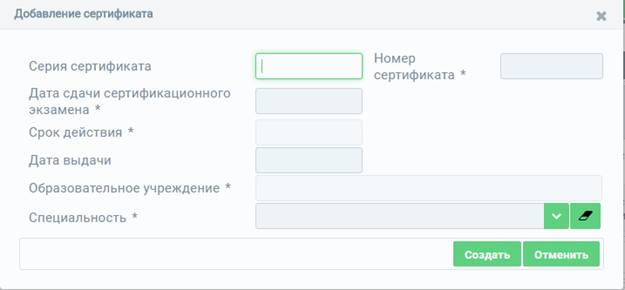
Рисунок 24 – Форма ввода информации о сертификате специалиста
В открывшемся окне (Рисунок 24) необходимо заполнить поля формы ввода (описание полей представлено в Таблица 12 – Описание сведений о сертификате специалиста). Поля, отмеченные знаком «*» («звездочка»), обязательны для заполнения.
Таблица 12 – Описание сведений о сертификате специалиста
|
№ п/п |
Наименование поля |
Описание |
Вид, способ ввода |
|
1 |
Серия сертификата |
Серия сертификата специалиста |
Текстовое поле для ввода до 6 символов |
|
2 |
Номер сертификата |
Номер сертификата специалиста |
Числовое поле для ввода до 13-ти символов
|
|
3 |
Дата сдачи сертификационного экзамена |
Дата сдачи сертификационного экзамена специалиста |
Поле для ввода в формате ДД.ММ.ГГГГ |
|
4 |
Дата выдачи |
Дата выдачи сертификата специалиста |
Поле для ввода в формате ДД.ММ.ГГГГ |
|
5 |
Срок действия |
Дата окончания срока действия сертификата специалиста |
Поле в формате ДД.ММ.ГГГГ. Недоступно для редактирования. Значение в данном поле присваивается автоматически с прибавлением 5 лет к дате сдачи сертификационного экзамена |
|
6 |
Образовательное учреждение |
Образовательное учреждение, в котором сотрудник получил сертификат специалиста |
Справочное поле. Введите первые несколько символов наименования образовательного учреждения, а затем выберите значение из выпадающего списка, предложенного Системой |
|
7 |
Специальность |
Специальность, указанная в сертификате специалиста |
Выпадающий список |
Для сохранения введенных данных необходимо воспользоваться кнопкой «Создать» (Рисунок 24), после нажатия на которую окно ввода будет закрыто, и осуществится переход на вкладку «Сертификат специалиста» блока «Образование».
Для закрытия формы ввода без сохранения данных необходимо нажать на кнопку «Отменить», после нажатия на которую осуществится переход к карточке медицинского работника.
После ввода и сохранения данных о сертификате специалиста появляется возможность редактирования записей. Для изменения введенной информации необходимо выбрать запись и нажать на кнопку «Изменить», после чего откроется окно редактирования данных.
Свидетельство об аккредитации специалиста
Ручное внесение сведений об аккредитации в ФРМР не предусмотрено, данные загружаются из ведомственной системы МЗ РФ по учету аккредитации. Информация в части сведений об аккредитации вносится МЗ РФ в модуль «Обучающиеся».
В ФРМР в блоке «Образование» заполнить вкладку «Свидетельство об аккредитации специалиста» можно сведениями из регистра обучающихся (при их наличии) с помощью кнопки «Заполнить сведениями из регистра обучающихся".
Кнопка «Заполнить сведениями из регистра обучающихся» во вкладке «Свидетельство об аккредитации специалиста» доступна только после заполнения информации во вкладке «Профессиональное образование», где уровень образования может быть указан одним из следующих значений: «Среднее профессиональное», «Высшее - бакалавриат», «Высшее - магистратура», «Высшее – специалитет».


Рисунок 25 – Вкладка «Свидетельство об аккредитации специалиста»
Таблица 13 – Описание сведений о свидетельстве об аккредитации
|
№ п/п |
Наименование поля |
Описание |
Вид, способ ввода |
|
1 |
Дата проведения |
Дата проведения аккредитации |
Заполняется автоматически |
|
2 |
Действительно до |
Дата, до которой действительна пройденная процедура аккредитации |
Заполняется автоматически |
|
3 |
Вид аккредитации |
Вид аккредитации |
Заполняется автоматически |
|
4 |
Профессиональный стандарт |
Стандарт для осуществления профессиональной деятельности |
Заполняется автоматически |
|
5 |
Место проведения |
Образовательное учреждение, где проводилась аккредитация |
Заполняется автоматически |
|
6 |
Специальность |
Специальность, по которой было завершено освоение основной образовательной программы профессионального образования |
Заполняется автоматически |
Ввод сведений во вкладке «Квалификационная категория» доступен только после заполнения информации во вкладке «Профессиональное образование» и «Сертификат специалиста» и/или «Свидетельство об аккредитации специалиста».
Для ввода информации во вкладке «Квалификационная категория» необходимо воспользоваться кнопкой «Создать» (Рисунок 26), после нажатия на которую появится форма ввода записи о квалификационной категории (Рисунок 27).

Рисунок 26 – Вкладка «Квалификационная категория»
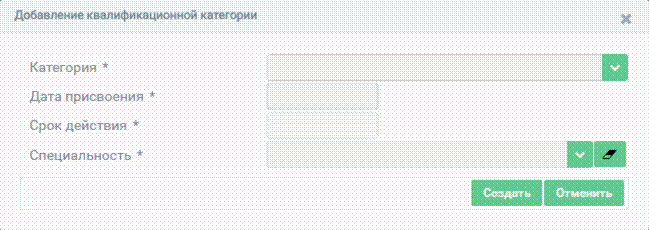
Рисунок 27 – Форма добавления записи о квалификационной категории
В открывшемся окне (Рисунок 27) необходимо заполнить поля формы ввода (описание полей представлено в Таблица 14 – Описание сведений о квалификационной категории сотрудника). Поля, отмеченные знаком «*» («звездочка»), обязательны для заполнения.
Таблица 14 – Описание сведений о квалификационной категории сотрудника
|
№ п/п |
Наименование поля |
Описание |
Вид, способ ввода |
|
1 |
Категория |
Наименование квалификационной категории |
Выпадающий список |
|
2
|
Дата присвоения |
Дата присвоения квалификационной категории |
Поле для ввода в формате ДД.ММ.ГГГГ |
|
3 |
Срок действия |
Дата окончания срока действия квалификационной категории |
Поле в формате ДД.ММ.ГГГГ. Недоступно для редактирования. Значение в данном поле присваивается автоматически с прибавлением 5 лет к дате присвоения. |
|
4 |
Специальность |
Специальность, по которой присвоена квалификационная категория |
Выпадающий список. Обязательно для заполнения при выборе медицинской специальности в разделе «Профессиональное образование». |
|
5 |
Должность |
Должность, по которой присвоена квалификационная категория |
Выпадающий список. Обязательно для заполнения при выборе немедицинской специальности в разделе «Профессиональное образование». |
Для сохранения введенных данных необходимо воспользоваться кнопкой «Создать» (Рисунок 27), после нажатия на которую окно ввода закроется и осуществится переход к карточке медицинского работника.
Для закрытия формы ввода без сохранения данных необходимо нажать на кнопку «Отменить», после нажатия на которую осуществится переход к карточке медицинского работника.
После ввода и сохранения данных о квалификационной категории медицинского работника появляется возможность редактирования записей. Для изменения введенной информации необходимо выбрать запись и нажать на кнопку «Изменить», после чего откроется окно редактирования данных.
4.2.1.4 Ввод данных о трудоустройстве (личное дело) медицинского работника
Для ввода данных в блок «Личное дело» необходимо воспользоваться кнопкой «Создать» (Рисунок 28), после нажатия на которую появится форма ввода записи о трудоустройстве (Рисунок 29).

Рисунок 28 – Блок «Личное дело»

Рисунок 29 – Форма добавления записи в личное дело
В
открывшемся окне (Рисунок 29) необходимо
заполнить поля формы ввода, а также при необходимости табличную часть
«Временное неисполнение функциональных обязанностей». Для заполнения табличной
части необходимо нажать на кнопку ![]() , после чего
откроется окно ввода информации о временном неисполнении функциональных
обязанностей (Рисунок 30). Описание
полей представлено в Таблица 15 – Описание сведений, вводимых в личное дело
сотрудника. Поля, отмеченные знаком «*» («звездочка»), обязательны для
заполнения.
, после чего
откроется окно ввода информации о временном неисполнении функциональных
обязанностей (Рисунок 30). Описание
полей представлено в Таблица 15 – Описание сведений, вводимых в личное дело
сотрудника. Поля, отмеченные знаком «*» («звездочка»), обязательны для
заполнения.

Рисунок 30 – Форма добавления сведений о временном неисполнении функциональных обязанностей
Таблица 15 – Описание сведений, вводимых в личное дело сотрудника
|
№ п/п |
Наименование поля |
Описание |
Вид, способ ввода |
|
1 |
Организация |
Наименование организации, в которой трудоустроен работник |
Заполняется автоматически медицинской или образовательной организацией, к которой привязан пользователь, вносящий запись в блок «Личное дело», если организация одна. Если пользователь привязан к 2 и более организациям, то доступен выбор из списка указанных в профиле пользователя организаций. |
|
2 |
Структурное подразделение |
Наименование структурного подразделения, относящееся к выбранной организации. Если было указано стационарное подразделение, то появляется дополнительное поле «Отделение стационара» |
Выпадающий список. В списке отображаются доступные для выбора подразделения, указанные для медицинской организации. Если необходимое подразделение отсутствует в списке, его необходимо добавить в карточке медицинской организации в Федеральном реестре медицинских организаций (далее – ФРМО). Недоступно для заполнения, в случае если в поле «Организация» выбрана образовательная организация. |
|
3 |
Отделение стационара |
Наименование отделения стационара, относящееся к выбранному структурному подразделению |
Выпадающий список. Доступно для выбора для типа подразделения «Стационарный» и всех режимов работы, за исключением «Стационар на дому». В списке отображаются отделения стационара, указанные для выбранного подразделения медицинской организации. Если необходимое отделение стационара отсутствует в списке, его необходимо добавить в карточке медицинской организации в ФРМО |
|
4 |
Тип занятия должности |
Тип занимаемой должности |
Выпадающий список. Значения для выбора: - Основная должность; - Совмещение; - Совместительство (внутреннее); - Совместительство (внешнее). Для выбора значений в данном поле задаются условия (см. сноску)[1] |
|
5 |
Должность |
Должность сотрудника |
Выпадающий список |
|
6 |
Ставка, ед. |
Ставка сотрудника на указанной должности |
Числовое поле для ввода с ограничением до 6 символов. Возможен ввод дробной части в формате х.хххх |
|
7 |
Дата начала |
Дата начала работы в указанной должности |
Поле для ввода в формате ДД.ММ.ГГГГ |
|
8 |
Дата окончания |
Дата окончания работы в указанной должности. Если установлена дата окончания, то появляется дополнительное поле «Основание окончания» |
Поле для ввода в формате ДД.ММ.ГГГГ |
|
9 |
Основание окончания |
Причина прекращения работы в указанной должности |
Выпадающий список. Если выбрано значение «Увольнение», то появляется дополнительное поле «Причина увольнения» |
|
9.1 |
Причина увольнения |
Причина увольнения с занимаемой должности |
Выпадающий список |
|
10 |
Целевая подготовка |
Параметр наличия/отсутствия целевой подготовки |
Выпадающий список |
|
11 |
Временное неисполнение функциональных обязанностей |
Табличная часть для заполнения процедур аккредитации |
Для заполнения
табличной части необходимо нажать на кнопку Описание полей табличной части приведено в пунктах 11.1 – 11.3. |
|
11.1 |
Причина неисполнения |
Причина временного неисполнения функциональных обязанностей |
Выпадающий список |
|
11.2 |
Дата начала |
Дата начала временного неисполнения функциональных обязанностей |
Поле для ввода в формате ДД.ММ.ГГГГ |
|
11.3 |
Дата окончания |
Дата окончания временного неисполнения функциональных обязанностей |
Поле для ввода в формате ДД.ММ.ГГГГ |
Для подтверждения введенных в табличную часть данных нажмите на кнопку «Сохранить» (Рисунок 30). Для отмены ввода без сохранения данных нажмите на кнопку «Отменить».
После сохранения данных, введенных в табличную часть «Временное неисполнение функциональных обязанностей», необходимо в окне создания записей о трудоустройстве медицинского работника воспользоваться кнопкой «Создать» (Рисунок 29), после нажатия на которую, окно ввода закроется, и осуществится переход к карточке медицинского работника.
Для закрытия формы ввода без сохранения данных необходимо нажать на кнопку «Отменить», после нажатия на которую осуществится переход к карточке медицинского работника.
После ввода и сохранения данных о трудоустройстве медицинского работника появляется возможность редактирования записей. Для изменения введенной информации необходимо выбрать запись и нажать на кнопку «Изменить», после чего откроется окно редактирования данных.
4.2.1.5 Ввод данных о наградах медицинского работника
Для ввода данных в блок «Награды» необходимо воспользоваться кнопкой «Создать» (Рисунок 31), после нажатия на которую появится форма ввода записи о награде (Рисунок 32).

Рисунок 31 – Блок «Награды»

Рисунок 32 – Форма добавления записи о награде
В открывшемся окне (Рисунок 32) необходимо заполнить поля формы ввода (описание полей представлено в Таблица 16 – Описание сведений о наградах сотрудника). Поля, отмеченные знаком «*» («звездочка»), обязательны для заполнения.
Таблица 16 – Описание сведений о наградах сотрудника
|
№ п/п |
Наименование поля |
Описание |
Вид, способ ввода |
|
1 |
Награда/звание |
Наименование присвоенной(-го) награды/звания |
Выпадающий список |
|
2 |
Дата |
Дата присвоения награды/звания |
Поле для ввода в формате ДД.ММ.ГГГГ |
|
3 |
Номер |
Номер присвоенной (-го) награды/звания |
Текстовое поле для ввода |
Для сохранения введенных данных необходимо воспользоваться кнопкой «Создать» (Рисунок 32), после нажатия на которую окно ввода закроется и осуществится переход к карточке медицинского работника.
Для закрытия формы ввода без сохранения данных необходимо нажать на кнопку «Отменить», после нажатия на которую осуществится переход к карточке медицинского работника.
После ввода и сохранения данных о наградах медицинского работника появляется возможность редактирования записей. Для изменения введенной информации необходимо выбрать запись и нажать на кнопку «Изменить», после чего откроется окно редактирования данных.
4.2.1.6 Ввод данных о профессиональных некоммерческих организациях
Для ввода данных в блок «Профессиональные некоммерческие организации» необходимо воспользоваться кнопкой «Создать» (Рисунок 33), после нажатия на которую появится форма ввода записи о награде (Рисунок 34).


Рисунок 33 – Блок «Профессиональные некоммерческие организации»


Рисунок 34 – Форма добавления записи о профессиональных некоммерческих организациях
В открывшемся окне (Рисунок 34) необходимо заполнить поля формы ввода (описание полей представлено в Таблица 17 – Описание сведений о профессиональных некоммерческих организациях). Поля, отмеченные знаком «*» («звездочка»), обязательны для заполнения.
Таблица 17 – Описание сведений о профессиональных некоммерческих организациях
|
№ п/п |
Наименование поля |
Описание |
Вид, способ ввода |
|
1 |
Профессиональная некоммерческая организация |
Наименование профессиональной некоммерческой организации |
Выпадающий список |
|
2 |
Дата вступления |
Дата вступления в профессиональную некоммерческую организацию |
Поле для ввода в формате ДД.ММ.ГГГГ |
|
3 |
Дата исключения |
Дата исключения из профессиональной некоммерческой организации |
Поле для ввода в формате ДД.ММ.ГГГГ |
Для сохранения введенных данных необходимо воспользоваться кнопкой «Создать» (Рисунок 34), после нажатия на которую окно ввода закроется и осуществится переход к карточке медицинского работника.
Для закрытия формы ввода без сохранения данных необходимо нажать на кнопку «Отменить», после нажатия на которую осуществится переход к карточке медицинского работника.
После ввода и сохранения данных о профессиональных некоммерческих организациях появляется возможность редактирования записей. Для изменения введенной информации необходимо выбрать запись и нажать на кнопку «Изменить», после чего откроется окно редактирования данных.
5. ОТЧЕТЫ ОБ ЭКСПЛУАТАЦИИ ФРМР
Модуль «Отчеты» (Рисунок 35) предназначен для выгрузки сведений об эксплуатации ФРМР.


Рисунок 35 – Модуль «Отчеты»


Рисунок 36 – Отчеты об эксплуатации модуля «Медицинский персонал»
5.1 69. Отчет об эксплуатации ФРМО/ФРМР по сведениям о трудоустройстве
Данный отчет предоставляет сведения о медицинских работниках для контроля за наполнением трудоустройства и содержит информацию о количестве медицинских работников МО:
· Врачи и руководители,
· Средний медицинский персонал,
· Младший медицинский персонал,
· Провизоры,
· Фармацевты.
Доступ к данному отчету имеют пользователи со следующими ролями:
· Работник МО (ФРМР)
· Работник ОУ (ФРМР)
· Работник ОУЗ (ФРМР)
· Работник ФОИВ (ФРМР)
· Работник МЗ (ФРМР)
Для выгрузки отчета необходимо выбрать соответствующий пункт в разделе «148. Отчеты об эксплуатации модуля «Медицинский персонал» и нажать на кнопку «Сформировать отчет». Откроется окно для заказа отчета (Рисунок 37).

Рисунок 37 – Входные параметры отчета
Таблица 18 – Описание полей для ввода данных для формирования отчета
|
№ |
Наименование поля |
Описание |
Вид, способ ввода |
|
1 |
Дата |
Дата, на которую формируется отчет |
Поле для ввода в формате ДД.ММ.ГГГГ |
|
2 |
Субъект |
Субъект РФ, к которому относится организация |
Выбор значения из выпадающего списка с помощью
кнопки Для определенных ролей поле автоматически заполняется значением из профиля пользователя |
|
3 |
Ведомственная принадлежность |
Ведомственная принадлежность организации |
Выбор значения из выпадающего списка с помощью
кнопки |
|
4 |
Вид деятельности |
Вид деятельности |
Выбор значения из выпадающего списка с помощью
кнопки |
|
5 |
Территориальный признак |
Территориальный признак учреждения |
Выбор значения из выпадающего списка с помощью кнопки
|
|
6 |
Перечень медицинских организаций |
Перечень медицинских организаций |
Выбор значения (Организации, которые вносят данные в
регистр / Полный перечень организаций регистра) из выпадающего списка с
помощью кнопки При выборе значения «Организации, которые вносят данные в регистр», в отчет попадают сведения только по тем МО, к которым прикреплён хотя бы один пользователь, при выборе значения "Полный перечень организаций регистра", отчет формируется по всем МО |
|
7 |
Наименование медицинской организации |
Наименование медицинской организации |
Выбор значения из выпадающего списка с помощью
кнопки В окне для ввода наименования организации необходимо ввести наименование или ОГРН/ИНН организации |
|
8 |
Гражданство |
Гражданство медицинского работника |
Выбор значения из выпадающего списка с помощью
кнопки Если при формировании отчета данный параметр не указан (оставлен пустым), по умолчанию в отчете учитываются все значения |
|
9 |
Страна медицинского работника с иностранным или двойным гражданством |
Страна медицинского работника с иностранным или двойным гражданством |
Выбор значения из выпадающего списка с помощью
кнопки Если при формировании отчета данный параметр не указан (оставлен пустым), по умолчанию в отчете учитываются все значения Если в параметре "Гражданство" указаны значения "Гражданин Российской Федерации" или "Лицо без гражданства" и при этом выбрано значение в поле "Страна" то отчет будет содержать нулевые значения, т.к. для граждан РФ и лиц без гражданства в карточке медицинского работника поле "Страна" не заполняется |
|
10 |
Уведомить о готовности |
Уведомление о готовности отчета |
В случае нажатия на кнопку |
После внесения данных необходимо нажать на кнопку ![]() /
/ ![]() . Окно редактирования закроется, сформированный отчет
отобразится на странице «Заказанные отчеты».
. Окно редактирования закроется, сформированный отчет
отобразится на странице «Заказанные отчеты».
В отчете учитываются медицинские работники, имеющие в личном деле открытую запись с типом занятия должности "Основная" на дату, указанную при формировании отчета.
Описание полей, которые содержатся в отчете, приведено в Таблица 19.
Таблица 19 - Описание полей отчета
|
№ |
Наименование поля |
Описание |
|
|
1 |
№ п/п |
Порядковый номер записи в отчете |
|
|
2 |
Субъект Российской Федерации |
Субъект РФ медицинской организации |
|
|
3 |
OID |
OID медицинской организации |
|
|
4 |
Наименование медицинской организации |
Полное наименование медицинской организации |
|
|
5 |
Ведомственная принадлежность |
Ведомственная принадлежность медицинской организации |
|
|
6 |
Медицинская организация удалена |
Указывается значение “Да“, в случае если медицинская организация удалена из ФРМО |
|
|
7 |
Количество сотрудников |
Всего |
Сумма значений по столбцам: · Врачи и руководители · Средний мед. персонал · Младший мед персонал · Провизоры · Фармацевты |
|
Врачи и руководители |
Количество незакрытых записей в личном деле в МО по основной должности. Учитываются должности, являющиеся дочерними для записей: · Должности руководителей медицинских организаций (id = 3) · Должности специалистов с высшим профессиональным(медицинским) образованием(врачи) (id = 10) · врачи-специалисты (id = 12) в справочнике «ФРМР. Должности медицинского персонала» (https://nsi.rosminzdrav.ru/#!/refbook/1.2.643.5.1.13.13.11.1102) |
||
|
В том числе руководители |
Количество незакрытых записей в личном деле в МО по основной должности. Учитываются должности, являющиеся дочерними для записи «Должности руководителей медицинских организаций» (id = 3) в справочнике «ФРМР. Должности медицинского персонала» (https://nsi.rosminzdrav.ru/#!/refbook/1.2.643.5.1.13.13.11.1102) |
||
|
Средний мед.персонал |
Количество незакрытых записей в личном деле в МО по основной должности. Учитываются должности, являющиеся дочерними для записи «Должности специалистов со средним профессиональным (медицинским) образованием (средний медицинский персонал)» (id = 143) в справочнике «ФРМР. Должности медицинского персонала» (https://nsi.rosminzdrav.ru/#!/refbook/1.2.643.5.1.13.13.11.1102) |
||
|
Младший мед.персонал |
Количество незакрытых записей в личном деле в МО по основной должности. Учитываются должности, являющиеся дочерними для записей: · Должности иных медицинских работников (младший медицинский персонал) (id = 200) · Должности иных фармацевтических работников (младший фармацевтический персонал) (id = 233) в справочнике «ФРМР. Должности медицинского персонала» (https://nsi.rosminzdrav.ru/#!/refbook/1.2.643.5.1.13.13.11.1102) |
||
|
Провизоры |
Количество незакрытых записей в личном деле в МО по основной должности. Учитываются должности, являющиеся дочерними для записи «Должности специалистов с высшим профессиональным (фармацевтическим) образованием (провизоры)» (id = 223) в справочнике «ФРМР. Должности медицинского персонала» (https://nsi.rosminzdrav.ru/#!/refbook/1.2.643.5.1.13.13.11.1102) |
||
|
Фармацевты |
Количество незакрытых записей в личном деле в МО по основной должности. Учитываются должности, являющиеся дочерними для записи «Должности специалистов со средним профессиональным (фармацевтическим) образованием (средний фармацевтический персонал)» (id = 229) в справочнике «ФРМР. Должности медицинского персонала» (https://nsi.rosminzdrav.ru/#!/refbook/1.2.643.5.1.13.13.11.1102) |
||
|
8 |
Кол-во организаций всего |
Количество всех медицинских организаций |
|
|
9 |
Их них кол-во активных организаций |
Количество медицинских организаций, которые не удалены из ФРМО |
|
5.2 70. Отчет об эксплуатации ФРМО/ФРМР по сведениям об образовании
Данный отчет предоставляет сведения об образовательных организациях и количестве медицинских работников, получивших профессиональное, послевузовское образование (в том числе целевое), сертификат или свидетельство об аккредитации специалиста в данных образовательных организациях. Доступ к данному отчету имеют пользователи со следующими ролями:
· Работник МО (ФРМР)
· Работник ОУ (ФРМР)
· Работник ОУЗ (ФРМР)
· Работник ФОИВ (ФРМР)
· Работник МЗ (ФРМР)
Для выгрузки отчета необходимо выбрать соответствующий пункт в разделе «148. Отчеты об эксплуатации модуля «Медицинский персонал» и нажать на кнопку «Сформировать отчет». Откроется окно для заказа отчета (Рисунок 38).
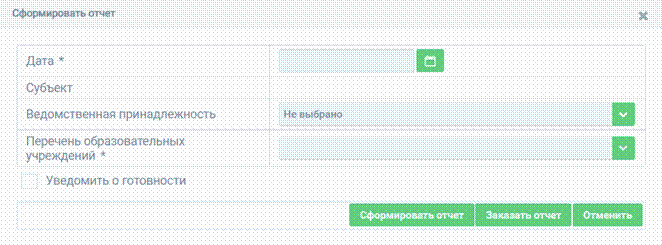
Рисунок 38 – Входные параметры отчета
Таблица 20 - Описание полей для ввода данных для формирования отчета
|
№ |
Наименование поля |
Описание |
Вид, способ ввода |
|
1 |
Дата |
Дата, на которую формируется отчет |
Поле для ввода в формате ДД.ММ.ГГГГ |
|
2 |
Субъект |
Субъект РФ, к которому относится организация |
Выбор значения из выпадающего списка с помощью
кнопки Для определенных ролей поле автоматически заполняется значением из профиля пользователя |
|
3 |
Ведомственная принадлежность |
Ведомственная принадлежность организации |
Выбор значения из выпадающего списка с помощью
кнопки |
|
4 |
Перечень образовательных учреждений |
Перечень образовательных учреждений |
Выбор значения (Организации, которые вносят данные в
регистр / Полный перечень организаций регистра) из выпадающего списка с
помощью кнопки При выборе значения «Организации, которые вносят данные в регистр», в отчет попадают сведения только по тем организациям, к которым прикреплён хотя бы один пользователь, при выборе значения "Полный перечень организаций регистра", отчет формируется по всем организациям |
|
5 |
Уведомить о готовности |
Уведомление о готовности отчета |
В случае нажатия на кнопку |
После внесения данных необходимо нажать на кнопку ![]() /
/ ![]() . Окно редактирования закроется, сформированный
отчет отобразится на странице «Заказанные отчеты».
. Окно редактирования закроется, сформированный
отчет отобразится на странице «Заказанные отчеты».
Описание полей, которые содержатся в отчете, приведено в Таблица 21
Таблица 21 - Описание полей отчета
|
№ |
Наименование поля |
Описание |
|
|
1 |
№ п/п |
Порядковый номер записи в отчете |
|
|
2 |
Субъект Российской Федерации |
Субъект РФ образовательной организации |
|
|
3 |
OID |
OID образовательной организации |
|
|
4 |
Наименование медицинской организации |
Полное наименование образовательной организации |
|
|
5 |
Ведомственная принадлежность |
Ведомственная принадлежность образовательной организации |
|
|
6 |
Кол-во лиц с профессиональным образованием |
Всего(из них целевое) |
Количество записей во вкладке «Профессиональное образование» медицинских работников с указанным образовательным учреждением (из них количество записей со значением «Целевое обучение» = «Да») |
|
Высшее образование (из них целевое) |
Количество записей во вкладке «Профессиональное образование» медицинских работников с указанным образовательным учреждением и уровнем образования «Высшее – бакалавриат», «Высшее – магистратура» или «Высшее – специалитет» (из них количество записей со значением «Целевое обучение» = «Да») |
||
|
Среднее образование (из них целевое) |
Количество записей во вкладке «Профессиональное образование» медицинских работников с указанным образовательным учреждением и уровнем образования «Среднее профессиональное» (из них количество записей со значением «Целевое обучение» = «Да») |
||
|
7 |
Кол-во лиц с послевузовским образованием |
Интернатура (из них целевое) |
Количество записей во вкладке «Послевузовское образование» медицинских работников с указанным образовательным учреждением и типом образования «Интернатура» (из них количество записей со значением «Целевое обучение» = «Да») |
|
Ординатура (их них целевое) |
Количество записей во вкладке «Послевузовское образование» медицинских работников с указанным образовательным учреждением и типом образования «Ординатура» (из них количество записей со значением «Целевое обучение» = «Да») |
||
|
Аспирантура |
Количество записей во вкладке «Послевузовское образование» медицинских работников с указанным образовательным учреждением и типом образования «Аспирантура» |
||
|
Докторантура |
Количество записей во вкладке «Послевузовское образование» медицинских работников с указанным образовательным учреждением и типом образования «Докторантура» |
||
|
8 |
Сертифицированных |
Количество записей во вкладке «Сертификат специалиста» медицинских работников с указанным образовательным учреждением |
|
|
9 |
Аккредитованных |
Количество записей во вкладке «Свидетельство об аккредитации специалиста» медицинских работников с указанным образовательным учреждением |
|
|
10 |
Кол-во организаций |
Количество образовательных организаций |
|
5.3 87. Отчет о специалистах, прошедших обучение в рамках целевой подготовки (профессиональное образование)
Данный отчет предоставляет информацию о медицинских сотрудниках, получивших профессиональное целевое образование.
Доступ к данному отчету имеют пользователи со следующими ролями:
· Работник ОУЗ (ФРМР)
· Работник МЗ (ФРМР)
Для выгрузки отчета необходимо выбрать соответствующий пункт в разделе «148. Отчеты об эксплуатации модуля «Медицинский персонал» и нажать на кнопку «Сформировать отчет». Откроется окно для заказа отчета (Рисунок 39).

Рисунок 39 – Входные параметры отчета
Таблица 22 – Описание полей для ввода данных для формирования отчета
|
№ |
Наименование поля |
Описание |
Вид, способ ввода |
|
1 |
Дата |
Дата, на которую формируется отчет |
Поле для ввода в формате ДД.ММ.ГГГГ |
|
2 |
Заказчик |
Заказчик целевого обучения (в соответствии со статьей
56 Федерального закона от 29.12.2012 № 273-ФЗ |
Выбор значения из выпадающего списка с помощью
кнопки Для роли «Работник ОУЗ (ФРМР)» поле автоматически заполняется значением из профиля пользователя |
|
3 |
Ведомственная принадлежность ВУЗа |
Ведомственная принадлежность ВУЗа |
Выбор значения из выпадающего списка с помощью
кнопки |
|
4 |
Субъект ВУЗа |
Субъект ВУЗа |
Выбор значения из выпадающего списка с помощью
кнопки |
|
5 |
ВУЗ |
ВУЗ |
Выбор значения из выпадающего списка с помощью
кнопки |
|
6 |
Год окончания |
Год окончания целевого профессионального обучения |
Выбор значения из выпадающего списка с помощью
кнопки |
|
7 |
Отображать все записи личного дела |
Отображать все записи личного дела |
Выбор значения из выпадающего списка с помощью
кнопки |
|
8 |
Уведомить о готовности |
Уведомление о готовности отчета |
В случае нажатия на кнопку |
После внесения данных необходимо нажать на кнопку ![]() . Окно редактирования закроется,
сформированный отчет отобразится на странице «Заказанные отчеты».
. Окно редактирования закроется,
сформированный отчет отобразится на странице «Заказанные отчеты».
В отчете отображаются:
· медицинские работники, имеющие запись в разделе «Профессиональное образование» с признаком «Целевое обучение» = «Да»
· в части раздела «Сертификат специалиста» отображаются только те записи, которые актуальны на выбранную при формировании дату (дата попадает в период с «Дата сдачи сертификационного экзамена» по «Дата сдачи сертификационного экзамена» + 5 лет)
· в части раздела «Личное дело» отображаются только те записи, для которых «Дата начала» раньше выбранной при формировании даты, также учитываются записи только по основной должности
· если в поле «Отображать все записи личного дела» при формировании отчета указано значение «Да», то в отчете отображаются все записи личного дела с датой начала раньше даты, указанной при формировании отчета; если указано значение «Нет», то отображается запись с датой начала, более приближенной (максимальной) к дате формирования отчета.
Описание полей, которые содержатся в отчете, приведено в Таблица 23.
Таблица 23 - Описание полей отчета
|
№ |
Наименование поля |
Описание |
|
|
1 |
Заказчик (в соответствии со статьей 56 Федерального закона от 29.12.2012 № 273-ФЗ «Об образовании в Российской Федерации») |
Заказчик целевого обучения (в соответствии со статьей 56 Федерального закона от 29.12.2012 № 273-ФЗ «Об образовании в Российской Федерации») |
|
|
2 |
Данные по образовательной организации |
Субъект ВУЗа |
Субъект образовательной организации |
|
ВУЗ |
Полное наименование образовательной организации |
||
|
Ведомственная принадлежность ВУЗа |
Ведомственная принадлежность образовательной организации |
||
|
3 |
Личные данные |
СНИЛС |
СНИЛС медицинского работника |
|
Фамилия |
Фамилия медицинского работника |
||
|
Имя |
Имя медицинского работника |
||
|
Отчество |
Отчество медицинского работника |
||
|
4 |
Образование специалиста |
Уровень образования |
Уровень профессионального образования медицинского работника |
|
Специальность по диплому |
Специальность по диплому |
||
|
Квалификация по диплому |
Квалификация по диплому |
||
|
Код специальности |
Код специальности |
||
|
Год поступления |
Год поступления |
||
|
Дата получения диплома |
Дата получения диплома |
||
|
Номер сертификата специалиста |
Номер сертификата специалиста (при наличии) |
||
|
Дата выдачи сертификата |
Дата выдачи сертификата (при наличии) |
||
|
Номер свидетельства об аккредитации |
Номер свидетельства об аккредитации (при наличии) |
||
|
Дата выдачи свидетельства об аккредитации |
Дата выдачи свидетельства об аккредитации (при наличии) |
||
|
5 |
Трудоустройство специалиста |
Дата начала трудовой деятельности |
Дата начала записи личного дела медицинского работника |
|
Дата окончания трудовой деятельности |
Дата окончания записи личного дела медицинского работника (при наличии) |
||
|
Субъект МО |
Субъект медицинской организации |
||
|
Наименование МО |
Наименование медицинской организации |
||
|
Ведомственная принадлежность МО |
Ведомственная принадлежность медицинской организации |
||
|
Должность (основная) |
Должность медицинского работника |
||
|
6 |
Имеется ли запись о прохождении Ординатуры, после прохождения специалитета |
ВУЗ |
Если у медицинского работника имеется запись о прохождении ординатуры, в которой год поступления больше или равен году из даты окончания профессионального образования, то указывается ВУЗ прохождения ординатуры |
|
Специальность |
Если у медицинского работника имеется запись о прохождении ординатуры, в которой год поступления больше или равен году из даты окончания профессионального образования, то указывается специальность прохождения ординатуры |
||
5.4 88. Отчет о специалистах, прошедших обучение в рамках целевой подготовки (послевузовское образование)
Данный отчет предоставляет информацию о медицинских сотрудниках, получивших послевузовское целевое образование.
Доступ к данному отчету имеют пользователи со следующими ролями:
· Работник ОУЗ (ФРМР)
· Работник МЗ (ФРМР)
Для выгрузки отчета необходимо выбрать соответствующий пункт в разделе «148. Отчеты об эксплуатации модуля «Медицинский персонал» и нажать на кнопку «Сформировать отчет». Откроется окно для заказа отчета (Рисунок 40Рисунок 39).

Рисунок 40 – Входные параметры отчета
Таблица 24 – Описание полей для ввода данных для формирования отчета
|
№ |
Наименование поля |
Описание |
Вид, способ ввода |
|
1 |
Дата |
Дата, на которую формируется отчет |
Поле для ввода в формате ДД.ММ.ГГГГ |
|
2 |
Заказчик |
Заказчик целевого обучения |
Выбор значения из выпадающего списка с помощью
кнопки Для роли «Работник ОУЗ (ФРМР)» поле автоматически заполняется значением из профиля пользователя |
|
3 |
Ведомственная принадлежность ВУЗа |
Ведомственная принадлежность ВУЗа |
Выбор значения из выпадающего списка с помощью
кнопки |
|
4 |
Субъект ВУЗа |
Субъект ВУЗа |
Выбор значения из выпадающего списка с помощью
кнопки |
|
5 |
ВУЗ |
ВУЗ |
Выбор значения из выпадающего списка с помощью
кнопки |
|
6 |
Учится по настоящее время |
Признак обучения по настоящее время |
Выбор значения из выпадающего списка с помощью
кнопки |
|
7 |
Год окончания |
Год окончания целевого послевузовского образования |
Выбор значения из выпадающего списка с помощью
кнопки |
|
8 |
Отображать все записи личного дела |
Отображать все записи личного дела |
Выбор значения из выпадающего списка с помощью
кнопки |
|
9 |
Уведомить о готовности |
Уведомление о готовности отчета |
В случае нажатия на кнопку |
После внесения данных необходимо нажать на кнопку ![]() . Окно редактирования закроется,
сформированный отчет отобразится на странице «Заказанные отчеты».
. Окно редактирования закроется,
сформированный отчет отобразится на странице «Заказанные отчеты».
В отчете отображаются:
· медицинские работники, имеющие запись в разделе «Послевузовское образование» с признаком «Целевое обучение» = «Да»
· в части раздела «Сертификат специалиста» отображаются только те записи, которые актуальны на выбранную при формировании дату (дата попадает в период с «Дата сдачи сертификационного экзамена» по «Дата сдачи сертификационного экзамена» + 5 лет)
· в части раздела «Личное дело» отображаются только те записи, для которых «Дата начала» раньше выбранной при формировании даты, также учитываются записи только по основной должности
· если в поле «Отображать все записи личного дела» при формировании отчета указано значение «Да», то в отчете отображаются все записи личного дела с датой начала раньше даты, указанной при формировании отчета; если указано значение «Нет», то отображается запись с датой начала, более приближенной (максимальной) к дате формирования отчета.
Описание полей, которые содержатся в отчете, приведено в Таблица 25.
Таблица 25 - Описание полей отчета
|
№ |
Наименование поля |
Описание |
|
|
1 |
Заказчик |
Заказчик целевого обучения (в соответствии со статьей 56 Федерального закона от 29.12.2012 № 273-ФЗ «Об образовании в Российской Федерации») |
|
|
2 |
Данные по образовательной организации |
Субъект ВУЗа |
Субъект образовательной организации |
|
ВУЗ |
Полное наименование образовательной организации |
||
|
Ведомственная принадлежность ВУЗа |
Ведомственная принадлежность образовательной организации |
||
|
3 |
Личные данные |
СНИЛС |
СНИЛС медицинского работника |
|
Фамилия |
Фамилия медицинского работника |
||
|
Имя |
Имя медицинского работника |
||
|
Отчество |
Отчество медицинского работника |
||
|
4 |
Образование специалиста |
Уровень образования |
Уровень послевузовского образования медицинского работника |
|
Специальность |
Специальность послевузовского образования |
||
|
Код специальности |
Код специальности |
||
|
Год поступления |
Год поступления |
||
|
Учится по настоящее время |
Значение «Да», если учится по настоящее время, «Нет» - в противном случае |
||
|
Дата получения диплома |
Дата получения диплома |
||
|
Номер сертификата специалиста |
Номер сертификата специалиста (при наличии) |
||
|
Дата выдачи сертификата |
Дата выдачи сертификата (при наличии) |
||
|
Номер свидетельства об аккредитации |
Номер свидетельства об аккредитации (при наличии) |
||
|
Дата выдачи свидетельства об аккредитации |
Дата выдачи свидетельства об аккредитации (при наличии) |
||
|
5 |
Трудоустройство специалиста |
Дата начала трудовой деятельности |
Дата начала записи личного дела медицинского работника |
|
Дата окончания трудовой деятельности |
Дата окончания записи личного дела медицинского работника (при наличии) |
||
|
Субъект МО |
Субъект медицинской организации |
||
|
Наименование МО |
Наименование медицинской организации |
||
|
Ведомственная принадлежность МО |
Ведомственная принадлежность медицинской организации |
||
|
Должность (основная) |
Должность медицинского работника |
||
5.5 111. Отчет по трудоустроенным сотрудникам с иностранным образованием
Данный отчет предоставляет сведения о медицинских работниках с иностранным образованием для контроля за наполнением трудоустройства.
Доступ к данному отчету имеют пользователи со следующими ролями:
· Работник МО (ФРМР)
· Работник ОУ (ФРМР)
· Работник ОУЗ (ФРМР)
· Работник ФОИВ (ФРМР)
· Работник МЗ (ФРМР)
Для выгрузки отчета необходимо выбрать соответствующий пункт в разделе «148. Отчеты об эксплуатации модуля «Медицинский персонал» и нажать на кнопку «Сформировать отчет». Откроется окно для заказа отчета (Рисунок 41).

Рисунок 41 – Входные параметры отчета
Таблица 26 – Описание полей для ввода данных для формирования отчета
|
№ |
Наименование поля |
Описание |
Вид, способ ввода |
|
1 |
Дата |
Дата, на которую формируется отчет |
Поле для ввода в формате ДД.ММ.ГГГГ |
|
2 |
Субъект |
Субъект РФ, к которому относится организация |
Выбор значения из выпадающего списка с помощью
кнопки Для определенных ролей поле автоматически заполняется значением из профиля пользователя |
|
3 |
Ведомственная принадлежность |
Ведомственная принадлежность организации |
Выбор значения из выпадающего списка с помощью
кнопки |
|
4 |
Наименование медицинской организации |
Наименование медицинской организации |
Выбор значения из выпадающего списка с помощью
кнопки В окне для ввода наименования организации необходимо ввести наименование или ОГРН/ИНН организации |
|
5 |
Уведомить о готовности |
Уведомление о готовности отчета |
В случае нажатия на кнопку |
После внесения данных необходимо нажать на кнопку ![]() /
/ ![]() . Окно редактирования закроется, сформированный
отчет отобразится на странице «Заказанные отчеты».
. Окно редактирования закроется, сформированный
отчет отобразится на странице «Заказанные отчеты».
Описание полей, которые содержатся в отчете, приведено в Таблица 27.
Таблица 27 - Описание полей отчета
|
№ |
Наименование поля |
Описание |
|
|
1 |
Субъект РФ |
Субъект РФ медицинской организации
|
|
|
2 |
МО |
Полное наименование медицинской организации |
|
|
3 |
OID |
OID медицинской организации |
|
|
4 |
ID |
Идентификатор сотрудника из базы данных подсистемы |
|
|
5 |
Профессиональное образование |
Уровень образования |
Значение поля «Уровень образования» из записи о профессиональном иностранном образовании медицинского работника(запись со значением «Место получения образования» = «Иностранное государство») |
|
Специальность, признанная в РФ |
Значение поля "Специальность, признанная в РФ" из записи о профессиональном иностранном образовании |
||
|
Страна получения образования |
Значение поля "Страна" из записи о профессиональном иностранном образовании |
||
|
6 |
Послевузовское образование |
Тип образования |
Значение поля «Тип образования» из записи о послевузовском иностранном образовании медицинского работника (запись со значением «Место получения образования» = «Иностранное государство») |
|
Специальность, признанная в РФ
|
Значение поля "Специальность, признанная в РФ" из записи о послевузовском иностранном образовании |
||
|
Страна получения образования |
Значение поля "Страна" из записи о послевузовском иностранном образовании |
||
|
7 |
Должность |
Должность медицинского работника по основной должности (определяется по открытой записи личного дела с типом занятия должности «Основная» в указанной медицинской организации на дату формирования отчета) |
|
5.6 119. Отчет по сведениям о трудоустройстве в разрезе структурных подразделений ФРМО
Данный отчет предоставляет сведения о трудоустройстве медицинских работников в разрезе структурных подразделений.
Доступ к данному отчету имеют пользователи со следующими ролями:
· Работник МО (ФРМР)
· Работник ОУ (ФРМР)
· Работник ОУЗ (ФРМР)
· Работник ФОИВ (ФРМР)
· Работник МЗ (ФРМР)
Для выгрузки отчета необходимо выбрать соответствующий пункт в разделе «148. Отчеты об эксплуатации модуля «Медицинский персонал» и нажать на кнопку «Сформировать отчет». Откроется окно для заказа отчета (Рисунок 42).

Рисунок 42 – Входные параметры отчета
Таблица 28 – Описание полей для ввода данных для формирования отчета
|
№ |
Наименование поля |
Описание |
Вид, способ ввода |
|
1 |
Дата |
Дата, на которую формируется отчет |
Поле для ввода в формате ДД.ММ.ГГГГ |
|
2 |
Субъект РФ |
Субъект РФ, к которому относится организация |
Выбор значения из выпадающего списка с помощью
кнопки Для определенных ролей поле автоматически заполняется значением из профиля пользователя |
|
3 |
Ведомственная принадлежность |
Ведомственная принадлежность организации |
Выбор значения из выпадающего списка с помощью
кнопки |
|
4 |
Вид деятельности |
Вид деятельности |
Выбор значения из выпадающего списка с помощью
кнопки |
|
5 |
Территориальный признак |
Территориальный признак учреждения |
Выбор значения из выпадающего списка с помощью
кнопки |
|
6 |
Наименование медицинской организации |
Наименование медицинской организации |
Выбор значения из выпадающего списка с помощью
кнопки В окне для ввода наименования организации необходимо ввести наименование или ОГРН/ИНН организации |
|
7 |
Вид подразделения |
Вид структурного подразделения |
Выбор значения из выпадающего списка с помощью
кнопки |
|
8 |
Тип подразделения |
Тип структурного подразделения |
Выбор значения из выпадающего списка с помощью
кнопки |
|
9 |
Гражданство |
Гражданство медицинского работника |
Выбор значения из выпадающего списка с помощью
кнопки Если при формировании отчета данный параметр не указан (оставлен пустым), по умолчанию в отчете учитываются все значения |
|
10 |
Страна медицинского работника с иностранным или двойным гражданством |
Страна медицинского работника с иностранным или двойным гражданством |
Выбор значения из выпадающего списка с помощью
кнопки Если при формировании отчета данный параметр не указан (оставлен пустым), по умолчанию в отчете учитываются все значения Если в параметре "Гражданство" указаны значения "Гражданин Российской Федерации" или "Лицо без гражданства" и при этом выбрано значение в поле "Страна" то отчет будет содержать нулевые значения, т.к. для граждан РФ и лиц без гражданства в карточке медицинского работника поле "Страна" не заполняется |
|
11 |
Уведомить о готовности |
Уведомление о готовности отчета |
В случае нажатия на кнопку |
После внесения данных необходимо нажать на кнопку ![]() . Окно редактирования закроется,
сформированный отчет отобразится на странице «Заказанные отчеты».
. Окно редактирования закроется,
сформированный отчет отобразится на странице «Заказанные отчеты».
Примечание - В отчете учитываются медицинские работники, имеющие в личном деле открытую запись с типом занятия должности "Основная" на дату, указанную при формировании отчета. В отчете будут отображаться только те структурные подразделения, которые указаны в личном деле сотрудников в ФРМР.
Описание полей, которые содержатся в отчете, приведено в Таблица 29 - Описание полей отчета
Таблица 29 - Описание полей отчета
|
№ |
Наименование поля |
Описание |
|
|
1 |
№ п/п |
Порядковый номер записи в отчете |
|
|
2 |
Субъект Российской Федерации |
Субъект РФ медицинской организации |
|
|
3 |
OID |
OID медицинской организации |
|
|
4 |
Наименование медицинской организации |
Полное наименование медицинской организации |
|
|
5 |
Ведомственная принадлежность |
Ведомственная принадлежность медицинской организации |
|
|
6 |
Вид деятельности медицинской организации |
Вид деятельности медицинской организации |
|
|
7 |
Территориальный признак медицинской организации |
Территориальный признак медицинской организации |
|
|
8 |
OID структурного подразделения |
OID структурного подразделения |
|
|
9 |
Наименование структурного подразделения |
Наименование структурного подразделения |
|
|
10 |
Тип структурного подразделения |
Тип структурного подразделения |
|
|
11 |
Вид структурного подразделения |
Вид структурного подразделения |
|
|
12 |
Обособленное структурное подразделение |
Указывается значение «Да», если структурное подразделение является обособленным, иначе - «Нет». |
|
|
13 |
Количество сотрудников |
Всего |
Сумма значений по столбцам: · Врачи и руководители · Средний мед. персонал · Младший мед персонал · Провизоры · Фармацевты |
|
Врачи и руководители |
Количество незакрытых записей в личном деле в МО по основной должности. Учитываются должности, являющиеся дочерними для записей: · Должности руководителей медицинских организаций (id = 3) · Должности специалистов с высшим профессиональным(медицинским) образованием(врачи) (id = 10) · врачи-специалисты (id = 12) в справочнике «ФРМР. Должности медицинского персонала» (https://nsi.rosminzdrav.ru/#!/refbook/1.2.643.5.1.13.13.11.1102) |
||
|
В том числе руководители |
Количество незакрытых записей в личном деле в МО по основной должности. Учитываются должности, являющиеся дочерними для записи «Должности руководителей медицинских организаций» (id = 3) в справочнике «ФРМР. Должности медицинского персонала» (https://nsi.rosminzdrav.ru/#!/refbook/1.2.643.5.1.13.13.11.1102) |
||
|
Средний мед.персонал |
Количество незакрытых записей в личном деле в МО по основной должности. Учитываются должности, являющиеся дочерними для записи «Должности специалистов со средним профессиональным (медицинским) образованием (средний медицинский персонал)» (id = 143) в справочнике «ФРМР. Должности медицинского персонала» (https://nsi.rosminzdrav.ru/#!/refbook/1.2.643.5.1.13.13.11.1102) |
||
|
Младший мед.персонал |
Количество незакрытых записей в личном деле в МО по основной должности. Учитываются должности, являющиеся дочерними для записей: · Должности иных медицинских работников (младший медицинский персонал) (id = 200) · Должности иных фармацевтических работников (младший фармацевтический персонал) (id = 233) в справочнике «ФРМР. Должности медицинского персонала» (https://nsi.rosminzdrav.ru/#!/refbook/1.2.643.5.1.13.13.11.1102) |
||
|
Провизоры |
Количество незакрытых записей в личном деле в МО по основной должности. Учитываются должности, являющиеся дочерними для записи «Должности специалистов с высшим профессиональным (фармацевтическим) образованием (провизоры)» (id = 223) в справочнике «ФРМР. Должности медицинского персонала» (https://nsi.rosminzdrav.ru/#!/refbook/1.2.643.5.1.13.13.11.1102) |
||
|
Фармацевты |
Количество незакрытых записей в личном деле в МО по основной должности. Учитываются должности, являющиеся дочерними для записи «Должности специалистов со средним профессиональным (фармацевтическим) образованием (средний фармацевтический персонал)» (id = 229) в справочнике «ФРМР. Должности медицинского персонала» (https://nsi.rosminzdrav.ru/#!/refbook/1.2.643.5.1.13.13.11.1102) |
||
5.7 128. Отчет по сотрудникам с сертификатами и/или свидетельствами по аккредитации с истекшим сроком действия и со сроком действия, близким к завершению
Данный отчет предоставляет информацию по сотрудникам с сертификатом и/или свидетельством по аккредитации с истекшим сроком действия и со сроком действия, близким к завершению.
Доступ к данному отчету имеют пользователи со следующими ролями:
· Работник МО (ФРМР)
· Работник ОУ (ФРМР)
· Работник ОУЗ (ФРМР)
· Работник ФОИВ (ФРМР)
· Работник МЗ (ФРМР)
Отчет содержит те записи, которые удовлетворяют следующим условиям:
1. год из поля «Срок действия»/«Действительно до» в записи сертификата/свидетельства об аккредитации специалиста совпадает со значением входного параметра отчета «Год»
2. при наличии у одного сотрудника двух и более записей сертификата с одинаковой специальностью, выводится запись только с максимальной датой
3. учитываются только сотрудники, занимающие на текущий момент основную должность, которая удовлетворяет одному из условий:
- должность является медицинской («Признак медицинской должности» по справочнику https://nsi.rosminzdrav.ru/#!/refbook/1.2.643.5.1.13.13.11.1102)
- должность с признаком «Признак требуется наличие сертификата» (согласно справочнику https://nsi.rosminzdrav.ru/#!/refbook/1.2.643.5.1.13.13.11.1102)
- должность доступна при наличии записи об аккредитации (согласно справочнику https://nsi.rosminzdrav.ru/#!/refbook/1.2.643.5.1.13.13.11.1442)
Для выгрузки отчета необходимо выбрать соответствующий пункт в разделе «148. Отчеты об эксплуатации модуля «Медицинский персонал» и нажать на кнопку «Сформировать отчет». Откроется окно для заказа отчета (Рисунок 43).


Рисунок 43 – Входные параметры отчета
Таблица 30 - Описание полей для ввода данных для формирования отчета
|
№ |
Наименование поля |
Описание |
Вид, способ ввода |
|
1 |
Год |
Год окончания действия сертификата и/или свидетельства об аккредитации |
Выбор значения из выпадающего списка с помощью
кнопки |
|
2 |
Субъект |
Субъект РФ, к которому относится организация |
Выбор значения из выпадающего списка с помощью
кнопки Для определенных ролей поле автоматически заполняется значением из профиля пользователя. |
|
3 |
Ведомственная принадлежность |
Ведомственная принадлежность организации |
Выбор значения из выпадающего списка с помощью
кнопки |
|
4 |
Наименование медицинской организации |
Наименование медицинской организации |
Выбор значения из выпадающего списка с помощью
кнопки В окне для ввода наименования организации необходимо ввести наименование или ОГРН/ИНН организации |
|
5 |
Уведомить о готовности |
Уведомление о готовности отчета |
В случае нажатия на кнопку |
После внесения данных необходимо нажать на кнопку ![]() /
/ ![]() . Окно редактирования закроется, сформированный
отчет отобразится на странице «Заказанные отчеты».
. Окно редактирования закроется, сформированный
отчет отобразится на странице «Заказанные отчеты».
Описание полей, которые содержатся в отчете, приведено в Таблица 31
Таблица 31 - Описание полей отчета
|
№ |
Наименование поля |
Описание |
|
|
1 |
Субъект РФ |
Субъект РФ медицинской организации, в которой сотрудник работает по основной должности |
|
|
2 |
Ведомственная принадлежность |
Ведомственная принадлежность медицинской организации, в которой сотрудник работает по основной должности |
|
|
3 |
Медицинская организация |
Медицинская организация, в которой сотрудник работает по основной должности |
|
|
4 |
СНИЛС |
СНИЛС сотрудника |
|
|
5 |
ФИО |
ФИО сотрудника |
|
|
6 |
Сотрудники, имеющие просроченный или близкий к завершению сертификат специалиста |
Специальность |
Специальность сертификата |
|
Дата получения |
Дата сдачи сертификационного экзамена |
||
|
Срок действия до |
Срок действия сертификата |
||
|
7
|
Сотрудники с просроченным или близким к окончанию свидетельством об аккредитации |
Специальность |
Специальность из процедуры аккредитации |
|
Профессиональный стандарт
|
Профессиональный стандарт из процедуры аккредитации |
||
|
Дата проведения |
Дата проведения аккредитации |
||
|
Срок действия до |
Срок действия аккредитации |
||
|
8 |
Занимаемая основная должность (на ДД.ММ.ГГГГ) //ДД.ММ.ГГГГ дата формирования отчета |
Основная должность (активная на дату формирования отчета) |
|
5.8 139. Отчет по целевым сотрудникам, которые трудоустроены в МО с регионом заказчика
Данный отчет предоставляет информацию о количестве медицинских работников, получивших целевое образование и трудоустроенных в регионе, совпадающим с регионом заказчика целевого обучения.
Доступ к данному отчету имеют пользователи со следующими ролями:
· Работник ОУЗ (ФРМР)
· Работник МЗ (ФРМР)
Для выгрузки отчета необходимо выбрать соответствующий пункт в разделе «148. Отчеты об эксплуатации модуля «Медицинский персонал» и нажать на кнопку «Сформировать отчет». Откроется окно для заказа отчета (Рисунок 44Рисунок 39).

Рисунок 44 – Входные параметры отчета
Таблица 32 – Описание полей для ввода данных для формирования отчета
|
№ |
Наименование поля |
Описание |
Вид, способ ввода |
|
1 |
Дата |
Дата, на которую формируется отчет |
Поле для ввода в формате ДД.ММ.ГГГГ |
|
2 |
Субъект РФ |
Субъект РФ |
Выбор значения из выпадающего списка с помощью
кнопки Для роли «Работник ОУЗ (ФРМР)» поле автоматически заполняется значением из профиля пользователя |
|
3 |
Ведомственная принадлежность |
Ведомственная принадлежность медицинской организации |
Выбор значения из выпадающего списка с помощью
кнопки |
|
4 |
Начало периода окончания прохождения целевого образования |
Данный период определяет медицинских работников по дате окончания целевого обучения Если поле не заполнено учитываются записи за весь период |
Поле для ввода в формате ДД.ММ.ГГГГ |
|
5 |
Конец периода окончания прохождения целевого образования |
Данный период определяет медицинских работников по дате окончания целевого обучения Если поле не заполнено учитывать за весь период |
Поле для ввода в формате ДД.ММ.ГГГГ |
|
6 |
Должность |
Должность медицинских работников |
Выбор значения из выпадающего списка с помощью
кнопки |
|
7 |
Уведомить о готовности |
Уведомление о готовности отчета |
В случае нажатия на кнопку |
После внесения данных необходимо нажать на кнопку ![]() . Окно редактирования закроется,
сформированный отчет отобразится на странице «Заказанные отчеты».
. Окно редактирования закроется,
сформированный отчет отобразится на странице «Заказанные отчеты».
Описание полей, которые содержатся в отчете, приведено в Таблица 33.
Таблица 33 - Описание полей отчета
|
№ |
Наименование поля |
Описание |
|
|
1 |
Заказчик целевого обучения |
Заказчик целевого обучения |
|
|
2 |
Всего МР, закончивших целевое образование по уровню Специалитет |
Учитываются сотрудники, у которых имеется запись о целевом профессиональном образовании (уровень образования «Высшее-специалитет»), при этом дата окончания обучения попадает в период, указанный при формировании отчета и отсутствует запись о целевой ординатуре |
|
|
3 |
Всего МР, закончивших целевое образование по уровню Ординатура |
Учитываются сотрудники, у которых имеется запись о целевом послевузовском образовании (тип образования «Ординатура»), при этом дата окончания обучения попадает в период, указанный при формировании отчета |
|
|
4 |
Всего/сумма |
Сумма значений столбцов 2 и 3 |
|
|
5 |
Специалитет |
Всего трудоустроенных после целевой (Специалитет) |
Количество сотрудников, удовлетворяющим следующим условиям: · имеется запись о целевом профессиональном образовании (уровень образования «Высшее-специалитет») · дата окончания обучения попадает в период, указанный при формировании отчета · отсутствует запись о целевой ординатуре · имеется запись в личном деле по основной должности (ставка 1.0000) на дату, указанную при формировании отчета · учитываются только должности из разделов «Должности руководителей медицинских организаций», «Должности руководителей фармацевтических организаций», «Должности специалистов с высшим профессиональным (медицинским) образованием (врачи)» или «Должности специалистов с высшим профессиональным (фармацевтическим) образованием (провизоры)» |
|
6 |
Всего трудоустроенных после целевой (Специалитет) где Субъект МО равен заказчику целевого образования |
из них трудоустроенных в организации, у которой Субъект РФ равен заказчику целевого образования |
|
|
7 |
% МР, прошедших целевую подготовку по специалитету и трудоустроенных от общего числа МР прошедших целевую подготовку |
Значение (столбец 5/столбец 2) *100 |
|
|
8 |
% МР, прошедших целевую подготовку по специалитету и которые трудоустроены в МО, субъект которой равен Заказчику целевого обучения, от всего закончивших целевой специалитет |
Значение (столбец 6/столбец 2) * 100 |
|
|
9 |
Ординатура |
Всего трудоустроенных после целевой (Ординатура) |
Количество сотрудников, удовлетворяющим следующим условиям: · имеется запись о целевом послевузовском образовании (тип образования «Ординатура») · дата окончания обучения попадает в период, указанный при формировании отчета · имеется запись в личном деле по основной должности (ставка 1.0000) на дату, указанную при формировании отчета · учитываются только должности из разделов «Должности руководителей медицинских организаций», «Должности руководителей фармацевтических организаций», «Должности специалистов с высшим профессиональным (медицинским) образованием (врачи)» или «Должности специалистов с высшим профессиональным (фармацевтическим) образованием (провизоры)» |
|
10 |
Всего трудоустроенных после целевой (Ординатура) где Субъект Мо равен заказчику целевого образования |
из них трудоустроенных в организации, у которой Субъект РФ равен заказчику целевого образования |
|
|
11 |
% МР, прошедших целевую подготовку по ординатуре и трудоустроенных от общего числа МР прошедших целевую подготовку |
Значение (столбец 9/столбец 3) * 100 |
|
|
12 |
% МР, прошедших целевую подготовку по ординатуре и которые трудоустроены в МО, субъект которой равен Заказчику целевого обучения, от всего закончивших целевую ординатуру |
Значение (столбец 10/столбец 3) * 100 |
|
|
13 |
Всего/Сумма (специалитет + ординатура) |
Всего/Сумма трудоустроенных после целевой (Специалитет + Ординатура) |
Значение Столбец 5 + Столбец 9 |
|
14 |
Всего/Сумма трудоустроенных после целевой (Специалитет + Ординатура) где Субъект Мо равен заказчику целевого образования |
Значение Столбец 6 + Столбец 10 |
|
|
15 |
% МР, прошедших целевую подготовку по специалитету и ординатуре и трудоустроенных от общего числа МР прошедших целевую подготовку |
Значение (столбец 13/столбец 4) *100 |
|
|
16 |
% МР, прошедших целевую подготовку по специалитету и ординатуре и которые трудоустроены в МО, субъект которой равен Заказчику целевого обучения, от всего трудоустроенных после целевой |
Значение (столбец 14/столбец 4) *100 |
|
5.9 140. Отчет по возрастам МР в разрезе субъектов
Данный отчет предоставляет информацию о количестве медицинских работников по возрастам в разрезе субъектов.
Доступ к данному отчету имеют пользователи со следующими ролями:
· Работник ОУЗ (ФРМР)
· Работник ФОИВ (ФРМР)
· Работник МЗ (ФРМР)
Для выгрузки отчета необходимо выбрать соответствующий пункт в разделе «148. Отчеты об эксплуатации модуля «Медицинский персонал» и нажать на кнопку «Сформировать отчет». Откроется окно для заказа отчета (Рисунок 45Рисунок 39).

Рисунок 45 – Входные параметры отчета
Таблица 34 – Описание полей для ввода данных для формирования отчета
|
№ |
Наименование поля |
Описание |
Вид, способ ввода |
|
1 |
Дата |
Дата, на которую формируется отчет |
Поле для ввода в формате ДД.ММ.ГГГГ |
|
2 |
Субъект РФ |
Субъект РФ |
Выбор значения из выпадающего списка с помощью
кнопки Для роли «Работник ОУЗ (ФРМР)» поле автоматически заполняется значением из профиля пользователя |
|
3 |
Ведомственная принадлежность |
Ведомственная принадлежность медицинской организации |
Выбор значения из выпадающего списка с помощью
кнопки |
|
4 |
Тип медицинской организации |
Тип медицинской организации |
Выбор значения из выпадающего списка с помощью
кнопки |
|
5 |
Медицинская организация |
Медицинская организация |
Поле для ввода в формате ДД.ММ.ГГГГ |
|
6 |
Должность |
Должность медицинских работников |
Выбор значения из выпадающего списка с помощью
кнопки При выборе должности отчет формируется только по
медицинским работникам, у которых на дату формирования отчета в личном деле
имеется |
|
7 |
Уведомить о готовности |
Уведомление о готовности отчета |
В случае нажатия на кнопку |
После внесения данных необходимо нажать на кнопку ![]() . Окно редактирования закроется,
сформированный отчет отобразится на странице «Заказанные отчеты».
. Окно редактирования закроется,
сформированный отчет отобразится на странице «Заказанные отчеты».
Описание полей, которые содержатся в отчете, приведено в Таблица 35.
Таблица 35 - Описание полей отчета
|
№ |
Наименование поля |
Описание |
||
|
1 |
Субъект РФ |
Субъект РФ |
||
|
2 |
Всего |
Количество всех сотрудников, у которых имеется запись в личном деле по основной должности (ставка 1.0000) на дату, указанную при формировании отчета |
||
|
3 |
М |
из них мужчин |
||
|
4 |
Ж |
из них женщин |
||
|
5 |
Абсолютное значение |
до 25 лет |
Всего |
Количество сотрудников в возрасте до 25 лет, у которых имеется запись в личном деле по основной должности (ставка 1.0000) на дату, указанную при формировании отчета |
|
6 |
М |
из них мужчин |
||
|
7 |
Ж |
из них женщин |
||
|
8 |
25-29 лет |
Всего |
Количество сотрудников в возрасте 25-29 лет, у которых имеется запись в личном деле по основной должности (ставка 1.0000) на дату, указанную при формировании отчета |
|
|
9 |
М |
из них мужчин |
||
|
10 |
Ж |
из них женщин |
||
|
… |
(аналогично выводятся абсолютные значения для возрастных групп 30-34 лет, 35-39 лет, 40-44 лет, 45-49 лет, 50-54 лет, 55-59 лет, 60-64 лет, 65-69 лет, 70-74 лет, 75-79 лет, 80-84 лет, 85-89 лет) |
|||
|
11 |
90 лет и старше |
Всего |
Количество сотрудников старше 90 лет, у которых имеется запись в личном деле по основной должности (ставка 1.0000) на дату, указанную при формировании отчета |
|
|
12 |
М |
из них мужчин |
||
|
13 |
Ж |
из них женщин |
||
|
14 |
Процентное значение |
до 25 лет
|
Всего |
Значение (столбец 5/столбец 2)*100 |
|
15 |
М |
Значение (столбец 6/столбец 3)*100 |
||
|
16 |
Ж |
Значение (столбец 7/столбец 4)*100 |
||
|
17 |
25-29 лет |
Всего |
Значение (столбец 8/столбец 2)*100 |
|
|
18 |
М |
Значение (столбец 9/столбец 3)*100 |
||
|
19 |
Ж |
Значение (столбец 10/столбец 4)*100 |
||
|
… |
(аналогично выводятся процентные значения для возрастных групп 30-34 лет, 35-39 лет, 40-44 лет, 45-49 лет, 50-54 лет, 55-59 лет, 60-64 лет, 65-69 лет, 70-74 лет, 75-79 лет, 80-84 лет, 85-89 лет) |
|||
|
20 |
90 лет и старше |
Всего |
Значение (столбец 11/столбец 2)*100 |
|
|
21 |
М |
Значение (столбец 12/столбец 3)*100 |
||
|
22 |
Ж |
Значение (столбец 13/столбец 4)*100 |
||
5.10 143. Отчет по возрастам МР в разрезе специальностей
Данный отчет предоставляет информацию о количестве медицинских работников по возрастам в разрезе специальностей.
Доступ к данному отчету имеют пользователи со следующими ролями:
· Работник ОУЗ (ФРМР)
· Работник ФОИВ (ФРМР)
· Работник МЗ (ФРМР)
Для выгрузки отчета необходимо выбрать соответствующий пункт в разделе «148. Отчеты об эксплуатации модуля «Медицинский персонал» и нажать на кнопку «Сформировать отчет». Откроется окно для заказа отчета (Рисунок 45Рисунок 39).

Рисунок 46 – Входные параметры отчета
Таблица 36 – Описание полей для ввода данных для формирования отчета
|
№ |
Наименование поля |
Описание |
Вид, способ ввода |
|
1 |
Дата |
Дата, на которую формируется отчет |
Поле для ввода в формате ДД.ММ.ГГГГ |
|
2 |
Субъект РФ |
Субъект РФ |
Выбор
значения из выпадающего списка с помощью кнопки Для роли «Работник ОУЗ (ФРМР)» поле автоматически заполняется значением из профиля пользователя |
|
3 |
Ведомственная принадлежность |
Ведомственная принадлежность медицинской организации |
Выбор
значения из выпадающего списка с помощью кнопки |
|
4 |
Тип образования |
Тип образования, доступны два значения: «Профессиональное образование» и «Послевузовское образование», по данному полю определяется по какому типу образования будет формироваться перечень специальностей в отчете |
Выбор
значения из выпадающего списка с помощью кнопки |
|
5 |
Уровень образования (Профессиональное образование) |
Уровень профессионального образования |
Выбор
значения из выпадающего списка с помощью кнопки |
|
6 |
Специальность (Профессиональное образование) |
Специальность профессионального образования |
Выбор
значения из выпадающего списка с помощью кнопки |
|
7 |
Уровень образования (Послевузовское образование) |
Уровень послевузовского образования |
Выбор
значения из выпадающего списка с помощью кнопки |
|
8 |
Специальность (Послевузовское образование) |
Специальность послевузовского образования |
Выбор
значения из выпадающего списка с помощью кнопки |
|
9 |
Уведомить о готовности |
Уведомление о готовности отчета |
В случае
нажатия на кнопку |
После внесения данных необходимо нажать на кнопку ![]() . Окно редактирования закроется,
сформированный отчет отобразится на странице «Заказанные отчеты».
. Окно редактирования закроется,
сформированный отчет отобразится на странице «Заказанные отчеты».
Описание полей, которые содержатся в отчете, приведено в Таблица 37.
Таблица 37 - Описание полей отчета
|
№ |
Наименование поля |
Описание |
||
|
1 |
Специальности послевузовского образования/ Специальности профессионального образования |
Специальности послевузовского образования/ Специальности профессионального образования |
||
|
2 |
Всего |
Количество всех сотрудников, у которых имеется запись в личном деле по основной должности (ставка 1.0000) на дату, указанную при формировании отчета |
||
|
3 |
М |
из них мужчин |
||
|
4 |
Ж |
из них женщин |
||
|
5 |
Абсолютное значение |
до 25 лет |
Всего |
Количество сотрудников в возрасте до 25 лет, у которых имеется запись о профессиональном/послевузовском образовании с указанной специальностью и имеется запись в личном деле по основной должности (ставка 1.0000) на дату, указанную при формировании отчета |
|
6 |
М |
из них мужчин |
||
|
7 |
Ж |
из них женщин |
||
|
8 |
25-29 лет |
Всего |
Количество сотрудников в возрасте 25-29 лет, у которых имеется запись о профессиональном/послевузовском образовании с указанной специальностью и имеется запись в личном деле по основной должности (ставка 1.0000) на дату, указанную при формировании отчета |
|
|
9 |
М |
из них мужчин |
||
|
10 |
Ж |
из них женщин |
||
|
… |
(аналогично выводятся абсолютные значения для возрастных групп 30-34 лет, 35-39 лет, 40-44 лет, 45-49 лет, 50-54 лет, 55-59 лет, 60-64 лет, 65-69 лет, 70-74 лет, 75-79 лет, 80-84 лет, 85-89 лет) |
|||
|
11 |
90 лет и старше |
Всего |
Количество сотрудников старше 90 лет, у которых имеется запись о профессиональном/послевузовском образовании с указанной специальностью и имеется запись в личном деле по основной должности (ставка 1.0000) на дату, указанную при формировании отчета |
|
|
12 |
М |
из них мужчин |
||
|
13 |
Ж |
из них женщин |
||
|
14 |
Процентное значение |
до 25 лет
|
Всего |
Значение (столбец 5/столбец 2)*100 |
|
15 |
М |
Значение (столбец 6/столбец 3)*100 |
||
|
16 |
Ж |
Значение (столбец 7/столбец 4)*100 |
||
|
17 |
25-29 лет |
Всего |
Значение (столбец 8/столбец 2)*100 |
|
|
18 |
М |
Значение (столбец 9/столбец 3)*100 |
||
|
19 |
Ж |
Значение (столбец 10/столбец 4)*100 |
||
|
… |
(аналогично выводятся процентные значения для возрастных групп 30-34 лет, 35-39 лет, 40-44 лет, 45-49 лет, 50-54 лет, 55-59 лет, 60-64 лет, 65-69 лет, 70-74 лет, 75-79 лет, 80-84 лет, 85-89 лет) |
|||
|
20 |
90 лет и старше |
Всего |
Значение (столбец 11/столбец 2)*100 |
|
|
21 |
М |
Значение (столбец 12/столбец 3)*100 |
||
|
22 |
Ж |
Значение (столбец 13/столбец 4)*100 |
||
5.11 152. Отчет о сотрудниках, работающих в организации
Данный отчет предоставляет информацию о медицинских сотрудниках, работающих в организации.
Доступ к данному отчету имеют пользователи со следующими ролями:
· Работник МО (ФРМР)
· Работник ОУЗ (ФРМР)
· Работник МЗ (ФРМР)
Для выгрузки отчета необходимо выбрать соответствующий пункт в разделе «148. Отчеты об эксплуатации модуля «Медицинский персонал» и нажать на кнопку «Сформировать отчет». Откроется окно для заказа отчета (Рисунок 47).
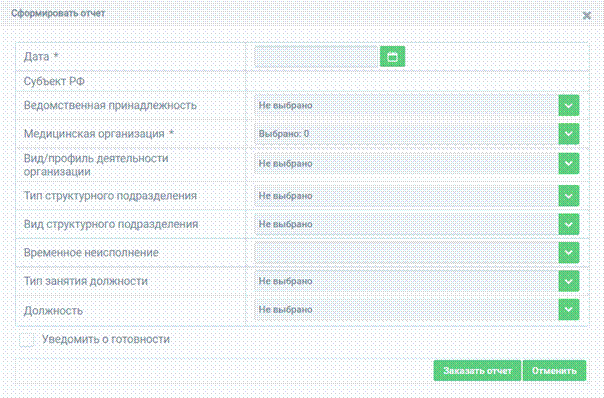
Рисунок 47 – Входные параметры отчета
Таблица 38 – Описание полей для ввода данных для формирования отчета
|
№ |
Наименование поля |
Описание |
Вид, способ ввода |
|
1 |
Дата |
Дата, на которую формируется отчет |
Поле для ввода в формате ДД.ММ.ГГГГ |
|
2 |
Субъект РФ |
Субъект РФ, к которому относится организация |
Выбор значения из выпадающего списка с помощью
кнопки Для определенных ролей поле автоматически заполняется значением из профиля пользователя |
|
3 |
Ведомственная принадлежность |
Ведомственная принадлежность организации |
Выбор значения из выпадающего списка с помощью
кнопки |
|
4 |
Медицинская организация |
Наименование медицинской организации |
Выбор значения из выпадающего списка с помощью
кнопки В окне для ввода наименования организации необходимо ввести наименование или ОГРН/ИНН организации |
|
5 |
Вид/профиль деятельности организации |
Вид/профиль деятельности медицинской организации |
Выбор значения из выпадающего списка с помощью
кнопки |
|
6 |
Тип структурного подразделения |
Тип структурного подразделения |
Выбор значения из выпадающего списка с помощью
кнопки |
|
7 |
Вид структурного подразделения |
Вид структурного подразделения |
Выбор значения из выпадающего списка с помощью
кнопки |
|
8 |
Временное исполнение |
Временное исполнение |
Выбор значения из выпадающего списка с помощью
кнопки |
|
9 |
Тип занятия должности |
Тип занятия должности |
Выбор значения из выпадающего списка с помощью
кнопки |
|
10 |
Должность |
Должность работников медицинских организаций |
Выбор значения из выпадающего списка с помощью
кнопки |
|
11 |
Уведомить о готовности |
Уведомление о готовности отчета |
В случае нажатия на кнопку |
После внесения данных необходимо нажать на кнопку ![]() . Окно редактирования закроется,
сформированный отчет отобразится на странице «Заказанные отчеты».
. Окно редактирования закроется,
сформированный отчет отобразится на странице «Заказанные отчеты».
Описание полей, которые содержатся в отчете, приведено в Таблица 39.
Таблица 39 - Описание полей отчета
|
№ |
Наименование поля |
Описание |
|
|
1 |
СНИЛС |
СНИЛС медицинского работника |
|
|
2 |
Фамилия |
Фамилия медицинского работника |
|
|
3 |
Имя |
Имя медицинского работника |
|
|
4 |
Отчество |
Отчество медицинского работника |
|
|
5 |
Пол |
Пол медицинского работника |
|
|
6 |
Дата рождения |
Дата рождения медицинского работника |
|
|
7 |
Сведения о трудоустройстве |
Субъект РФ
|
Субъект РФ медицинской организации |
|
OID организации |
OID медицинской организации |
||
|
Вид деятельности организации |
Вид деятельности медицинской организации |
||
|
Профиль деятельности организации |
Профиль деятельности медицинской организации |
||
|
Краткое наименование организации |
Краткое наименование медицинской организации |
||
|
OID структурного подразделения |
OID структурного подразделения |
||
|
Тип структурного подразделения |
Тип структурного подразделения |
||
|
Вид структурного подразделения |
Вид структурного подразделения |
||
|
Наименование структурного подразделения |
Наименование структурного подразделения |
||
|
OID отделения стационара |
OID отделения стационара (при наличии, иначе – пустое поле) |
||
|
Наименование отделения стационара |
Наименование отделения стационара (при наличии, иначе – пустое поле) |
||
|
Тип занятия должности |
Тип занятия должности |
||
|
Должность |
Должность |
||
|
Ставка |
Ставка |
||
|
Дата начала |
Дата начала |
||
|
Дата окончания |
Дата окончания |
||
|
Причина временного неисполнения функциональных обязанностей |
Причина временного неисполнения функциональных обязанностей (при наличии, иначе – пустое поле) |
||
|
Дата начала неисполнения |
Дата начала временного неисполнения функциональных обязанностей (при наличии, иначе – пустое поле) |
||
|
Дата окончания неисполнения
|
Дата окончания временного неисполнения функциональных обязанностей (при наличии, иначе – пустое поле) |
||
5.12 161. Отчет о движении кадров для анализа динамики устранения кадрового дефицита ФНР
Данный отчет предоставляет сведения по динамике кадров в разрезе регион-организация-должность.
Доступ к данному отчету имеют пользователи со следующими ролями:
· Работник МО (ФРМР)
· Работник ОУЗ (ФРМР)
· Работник МЗ (ФРМР)
Для выгрузки отчета необходимо выбрать соответствующий пункт в разделе «148. Отчеты об эксплуатации модуля «Медицинский персонал» и нажать на кнопку «Сформировать отчет». Откроется окно для заказа отчета (Рисунок 48).


Рисунок 48 – Входные параметры отчета
Таблица 40 - Описание полей для ввода данных для формирования отчета
|
№ |
Наименование поля |
Описание |
Вид, способ ввода |
|
1 |
Дата начала периода |
Дата начала периода |
Поле для ввода в формате ДД.ММ.ГГГГ |
|
2 |
Дата окончания периода |
Дата окончания периода |
Поле для ввода в формате ДД.ММ.ГГГГ |
|
3 |
Ведомственная принадлежность |
Ведомственная принадлежность организации |
Выбор значения из выпадающего списка с помощью
кнопки |
|
4 |
Медицинская организация |
Наименование медицинской организации |
Выбор значения из выпадающего списка с помощью
кнопки В окне для ввода наименования организации необходимо ввести наименование или ОГРН/ИНН организации |
|
5 |
Субъект РФ |
Субъект РФ, к которому относится организация |
Выбор значения из выпадающего списка с помощью
кнопки Для определенных ролей поле автоматически заполняется значением из профиля пользователя. |
|
6 |
Должность |
Должность работников медицинских организаций |
Выбор значения из выпадающего списка с помощью
кнопки |
|
7 |
Уведомить о готовности |
Уведомление о готовности отчета |
В случае нажатия на кнопку |
После внесения данных необходимо нажать на кнопку ![]() . Окно редактирования закроется,
сформированный отчет отобразится на странице «Заказанные отчеты».
. Окно редактирования закроется,
сформированный отчет отобразится на странице «Заказанные отчеты».
В отчете учитываются медицинские работники, имеющие в личном деле запись с типом занятия должности "Основная" по определенной должности. Если в течение отчетного периода медицинский работник трудоустроился, а затем уволился (либо наоборот), то такие случаи не учитываются.
Описание полей, которые содержатся в отчете, приведено в Таблица 41
Таблица 41 - Описание полей отчета
|
№ |
Наименование поля |
Описание |
|
1 |
Субъект РФ |
Субъект РФ медицинской организации |
|
2 |
Ведомственная принадлежность |
Ведомственная принадлежность медицинской организации |
|
3 |
OID МО |
OID медицинской организации |
|
4 |
Полное наименование МО |
Полное наименование медицинской организации |
|
5 |
Должность |
Должность медицинского работника |
|
6 |
Число врачей, работающих в МО |
Количество медицинских работников, трудоустроенных в МО на конец отчётного периода ("Дата окончания периода") |
|
7 |
Число врачей, поступивших на работу в отчетном периоде, всего
|
Количество медицинских работников, трудоустроившихся в указанную МО в течение выбранного периода, пришедших на определенную должность |
|
8 |
Из них, пришедших в МО того же региона
|
Количество медицинских работников, трудоустроившихся в указанную МО в течение выбранного периода, пришедших на определенную должность в МО из организации того же региона |
|
9
|
После окончания вуза (выпускники)
|
Количество медицинских работников, трудоустроившихся в указанную МО в течение выбранного периода, пришедших на определенную должность и получивших перед трудоустройством проф. образование (Трудоустройство по основной должности должно быть первым после получения образования) |
|
10 |
В том числе трудоустроенных после завершения обучения в рамках целевой подготовки
|
Количество медицинских работников, трудоустроившихся в указанную МО в течение выбранного периода, пришедших на определенную должность и получивших перед трудоустройством целевое проф. образование (Трудоустройство по основной должности должно быть первым после получения образования) |
|
11 |
После окончания ординатуры / интернатуры
|
Количество медицинских работников, трудоустроившихся в указанную МО в течение выбранного периода, пришедших на определенную должность и закончивших перед трудоустройством интернатуру или ординатуру (Трудоустройство по основной должности должно быть первым после получения образования) |
|
12 |
После окончания целевой ординатуры/интернатуры
|
Количество медицинских работников, трудоустроившихся в указанную МО в течение выбранного периода, пришедших на определенную должность и закончивших перед трудоустройством целевую интернатуру или ординатуру (Трудоустройство по основной должности должно быть первым после получения образования) |
|
13 |
После получения аккредитации
|
Количество медицинских работников, трудоустроившихся в указанную МО в течение выбранного периода, пришедших на определенную должность и прошедших перед трудоустройством аккредитацию (Трудоустройство по основной должности должно быть первым после получения аккредитации) |
|
14 |
После получения аккредитации c профстандартом, соответствующим должности
|
Количество МР, трудоустроившихся в указанную МО в течение выбранного периода, пришедших на определенную должность, прошедших перед трудоустройством аккредитацию. Должность должна соответствовать профстандарту полученной аккредитации, согласно справочнику https://nsi.rosminzdrav.ru/#!/refbook/1.2.643.5.1.13.13.11.1442 (Трудоустройство по основной должности должно быть первым после получения образования).
|
|
15 |
Число уволившихся врачей
|
Количество медицинских работников, ушедших в течение выбранного периода из МО с определенной должности |
|
16 |
Из них, уволенных в связи со смертью работника
|
Количество медицинских работников, ушедших в течение выбранного периода из МО с определенной должности с причиной увольнения: «Смерть работника (п.6 части первой ст.83 ТКРФ)» |
|
17 |
Из них, уволенных в связи с выходом работника на пенсию
|
Количество медицинских работников, ушедших в течение выбранного периода из МО с определенной должности с причиной увольнения: «Выход на пенсию (п.3 ч.1 ст.77 ТК РФ)» |
|
18 |
Из них, ушедших в МО того же региона |
Количество медицинских работников, ушедших в течение выбранного периода из МО с определенной должности в МО того же региона |
|
19 |
Разница между прибывшими и уволившимися специалистами |
Разница между поступившими на работу и уволившимися |
5.13 Просмотр заказанных отчетов
Для просмотра заказанных
отчетов в разделе «Отчеты» (Рисунок 35) необходимо нажать на кнопку ![]() .
Появится список заказанных отчетов (Рисунок 49).
.
Появится список заказанных отчетов (Рисунок 49).

Рисунок 49 – Заказанные отчеты
При нажатии на кнопку ![]() произойдет выгрузка выбранного из списка отчета в
формате xlsx.
произойдет выгрузка выбранного из списка отчета в
формате xlsx.
6. АВАРИЙНЫЕ СИТУАЦИИ
6.1 Действия при аварийных ситуациях
В случае возникновения аварийных ситуаций, связанных с работой Подсистемы, необходимо обратиться в СТП ЕГИСЗ.
6.2 Контактная информация
|
Телефон СТП |
8-800-500-74-78 |
|
Адрес электронной почты |
egisz@rt-eu.ru |
|
Официальный сайт |
ЕГИСЗ.РФ |
6.3 Порядок обращения в службу технической поддержки
При обращении в СТП ЕГИСЗ пользователь должен сообщить следующие сведения:
1 Название Подсистемы, по поводу которой происходит обращение в СТП ЕГИСЗ;
2 ФИО;
3 Субъект РФ;
4 Организация;
5 Контактный телефон;
6 Адрес электронной почты (при наличии);
7 Вопрос/предложение/замечание/сообщение об ошибке.
6.4 Создание снимков экрана – «скриншотов»
Для того чтобы сделать снимок экрана Подсистемы с ошибкой, необходимо выполнить следующие действия:
- сделать копию экрана с ошибкой (например, при помощи клавиши «Print Screen» на клавиатуре);
- создать документ Microsoft Word;
- при помощи пункта меню «Правка – Вставить» добавить изображение с ошибкой в документ;
- под изображением написать комментарий, описывающий действия, в результате которых возникла ошибка;
- сохранить и отправить созданный документ на электронную почту СТП ЕГИСЗ (egisz@rt-eu.ru).
7. ПРИЛОЖЕНИЯ
6.1 Приложение 1
Заявка на предоставление доступа в Федеральный регистр медицинских работников
Прошу предоставить пользователю права роли {Наименование роли} (см. в Приложение 2) в промышленной версии Федерального регистра медицинских работников ЕГИСЗ. Сведения о пользователе приведены в Таблице 1. Для выбора значения в полях с выпадающим списком необходимо нажать на элемент, раскрыть список нажатием на кнопку стрелка вниз «▼» и выбрать необходимое значение.
Таблица 1 – Сведения о пользователе
|
№ п/п |
СНИЛС |
Фамилия |
Имя |
Отчество |
Адрес электронной почты [2] |
Субъект РФ |
Полное наименование медицинской организации/образовательной организации или НИИ |
Краткое наименование медицинской организации/образовательной организации или НИИ |
Наименование роли, которую необходимо присвоить: - Работник МО (ФРМР); - Работник ОУЗ (ФРМР); - Работник ОУ (ФРМР); - Работник ФОИВ(ФРМР); - Работник МЗ (ФРМР) |
|
1. |
|
|
|
|
|
|
|
|
Выберите элемент. |
{Наименование должности ответственного лица} ________________________/{Фамилия И.О.}/
МП
6.2 Приложение 2
Матрица прав и ролей пользователей Федерального регистра медицинских работников
Таблица 1 - Матрица прав и ролей пользователей ФРМР
|
Привилегии/Роли ФРМР |
Работник МЗ (Министерства здравоохранения) |
Работник ОУЗ (Органа управления здравоохранением) |
Работник МО (Медицинской организации) |
Работник ОУ (Образовательного учреждения) |
Работник ФОИВ (Федерального органа исполнительной власти) |
|
Блок «Персональные данные» |
|
||||
|
Просмотр персональных данных |
+ |
+ |
+ |
+ |
+ |
|
Добавление персональных данных |
|
|
+ |
+ |
|
|
Редактирование персональных данных |
|
|
+ |
+ |
|
|
Отчеты по персоналу |
+ |
+ |
+ |
+ |
+ |
|
Блок «Адреса» |
|
||||
|
Просмотр адресов |
+ |
+ |
+ |
+ |
+ |
|
Создание адресов |
|
|
+ |
+ |
|
|
Редактирование адресов |
|
|
+ |
+ |
|
|
Удаление адресов |
|
|
+ |
+ |
|
|
Блок «Образование» |
|
||||
|
Просмотр записей об образовании |
+ |
+ |
+ |
+ |
+ |
|
Создание записей об образовании мед. Работник |
|
|
+ |
+ |
|
|
Редактирование записей об образовании |
|
|
+ |
+ |
|
|
Удаление записей об образовании |
|
|
+ |
+ |
|
|
Блок «Личное дело» |
|
||||
|
Просмотр записей о трудоустройстве |
+ |
+ |
+ |
+ |
+ |
|
Создание записей о трудоустройстве |
|
|
+ |
+ |
|
|
Редактирование записей о трудоустройстве |
|
|
+ |
+ |
|
|
Удаление записей о трудоустройстве |
|
|
|
|
|
|
Блок «Награды» |
|
||||
|
Просмотр записей о наградах |
+ |
+ |
+ |
+ |
+ |
|
Создание записей о наградах |
|
|
+ |
+ |
|
|
Редактирование записей о наградах |
|
|
+ |
+ |
|
|
Удаление записей о наградах |
|
|
+ |
+ |
|
|
Общие привилегии |
|
||||
|
Просмотр НСИ |
+ |
+ |
+ |
+ |
+ |
|
Доступ уровня федерации |
+ |
|
|
|
+ |
|
Доступ уровня региона |
|
+ |
|
|
|
|
Доступ уровня образовательного учреждения |
|
|
|
+ |
|
|
Доступ уровня ведомства |
|
+ |
|
|
+ |
6.3 Приложение 3
Заявка на прекращение доступа в Федеральный регистр медицинский работников
Прошу отозвать доступ у пользователя в {промышленной/тестовой} версии ФРМР ЕГИСЗ. Сведения о пользователе приведены в Таблица 42. Для выбора значения в полях с выпадающим списком необходимо нажать на элемент, раскрыть список нажатием на кнопку стрелка вниз «▼» и выбрать необходимое значение.
Таблица 42 – Сведения о пользователе ФРМР, которому необходимо закрыть доступ
|
№ п/п |
СНИЛС |
Фамилия |
Имя |
Отчество |
Субъект РФ |
Полное наименование медицинской организации/образовательной организации или НИИ |
Краткое наименование медицинской организации/образовательной организации или НИИ |
Наименование роли,
которую необходимо присвоить: МО (ФРМР); - Работник ОУЗ (ФРМР); - Работник ОУ (ФРМР); - Работник ФОИВ(ФРМР); - Работник МЗ (ФРМР) |
|
1. |
|
|
|
|
|
|
|
Выберите элемент. |
{Наименование должности ответственного лица} ________________________/{Фамилия И.О.}/
МП
[1] Если в блоке «Личное дело» нет ни одной записи или все записи закрыты, т.е. у всех записей заполнено поле «Дата окончания», для выбора доступны значения «Основная должность» или «Совместительство (внешнее)». Запись в личном деле со значением «Основная должность» без заполненного поля «Дата окончания» может быть создана для медицинского работника только один раз.
Значения «Совмещение» и «Совместительство (внутреннее)» доступны только при наличии записи со значением «Основная должность» без заполненного поля «Дата окончания», где медицинская организация по основной должности совпадает с медицинской организацией по совмещению и/или совместительству (внутреннему).
Запись со значением «Совместительство (внешнее)» может быть добавлена в «Личное дело» уже имеющегося в ФРМР медицинского работника при наличии записи со значением «Основная должность» без заполненного поля «Дата окончания», где медицинская организация по основной должности отлична от медицинской организации по совместительству (внешнему).
При добавлении нового медицинского работника осуществляется проверка на наличие медицинского работника в регистре по СНИЛС (Рисунок 7, Рисунок 8). Если медицинский работник с таким СНИЛС уже присутствует в регистре, произойдет переход в его карточку, где в разделе «Личное дело» можно будет добавить запись со значением «Совместительство (внешнее)».
[2] Для каждого пользователя должен быть указан уникальный (неповторяющийся) адрес электронной почты. Рекомендуется указывать электронную почту, привязанную к личному кабинету на Едином портале государственных услуг (https://www.gosuslugi.ru/)
001 Федеральный регистр медицинских работников. Частые вопросы (2020 год)
002 Система мониторинга оказания высокотехнологичной медицинской помощи. Портал Госуслуги (2020 год)
003 Федеральная электронная регистратура. Портал Госуслуги (2020 год)
004 Федеральный регистр медицинских работников. Портал Госуслуги (2020 год)
006 Федеральный реестр медицинских организаций. Портал Госуслуги (2020 год)
008 Телемедицинские консультации. Портал Госуслуги (2020 год)
009 Федеральный реестр электронных медицинских документов. Портал Госуслуги (2020 год)
010 Федеральный регистр лиц, больных COVID-19. Портал Госуслуги (2020 год)
011 Порядок обращения в службу технической поддержки ЕГИСЗ (2020 год)
012 Система мониторинга показателей в сфере здравоохранения Российской Федерации (2020 год)
013 Федеральная электронная регистратура. Портал Госуслуги (2020 год)
014 Федеральная электронная регистратура "Концентратор услуг ФЭР" – 2020 год
015 Федеральная электронная регистратура "Концентратор услуг ФЭР". Портал Госуслуги (2020 год)
016 Федеральный регистр лиц, страдающих редкими заболеваниями (2020 год)
017 Подсистема мониторинга санаторно-курортного лечения. Портал Госуслуги (2020 год)
018 Федеральный регистр 14 нозологий. Портал Госуслуги (2020 год)
019 Федеральная интегрированная электронная медицинская карта. Портал Госуслуги (2020 год)
021 Федеральный регистр лиц, больных туберкулезом. Система ЕГИСЗ (2020 год)
022 Подсистема управления основными данными (Портал ФНСИ) – 2020 год
023 Инструкция по настройке плагина для работы с электронной подписью на портале Госуслуг – 2020 год
024 ИНСТРУКЦИЯ ПО ПОДКЛЮЧЕНИЮ ИНФОРМАЦИОННЫХ СИСТЕМ ТФОМС К СМЭВ (2020 год)
////////////////////////////